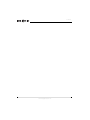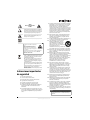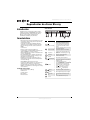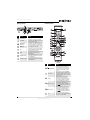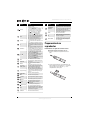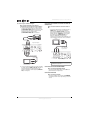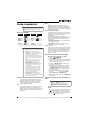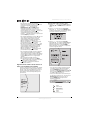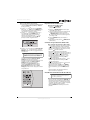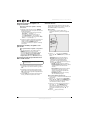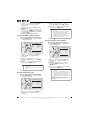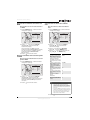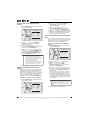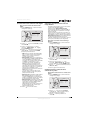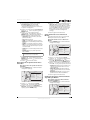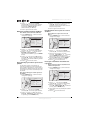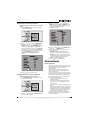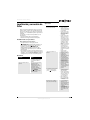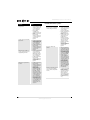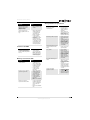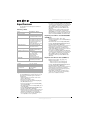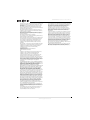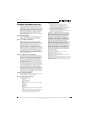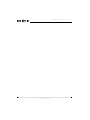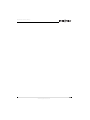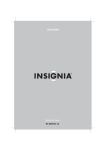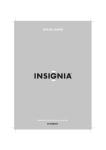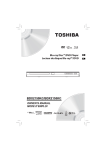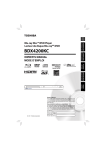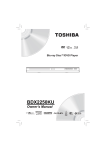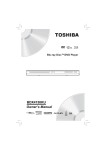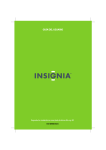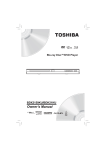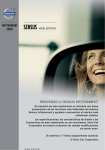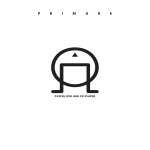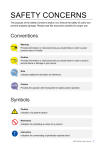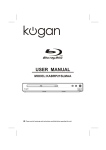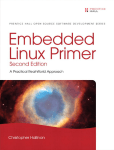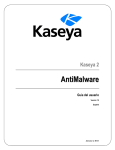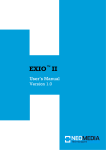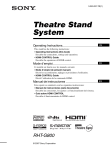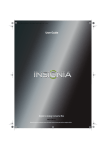Download GUÍA DEL USUARIO
Transcript
GUÍA DEL USUARIO Reproductor de discos Blu-Ray NS-BRDVD3 Contents Instrucciones importantes de seguridad . . . . . . . . . . . . . . . . . . . . . . . . . . . . . . . . 1 Introducción . . . . . . . . . . . . . . . . . . . . . . . . . . . . . . . . . . . . . . . . . . . . . . . . . . . . . . . . . . . 2 Características . . . . . . . . . . . . . . . . . . . . . . . . . . . . . . . . . . . . . . . . . . . . . . . . . . . . . . . . . 2 Contenido del paquete . . . . . . . . . . . . . . . . . . . . . . . . . . . . . . . . . . . . . . . . . . . . . . . . . . . . . . . . . 2 Vista frontal . . . . . . . . . . . . . . . . . . . . . . . . . . . . . . . . . . . . . . . . . . . . . . . . . . . . . . . . . . . . . . . . . . . . 2 Parte posterior . . . . . . . . . . . . . . . . . . . . . . . . . . . . . . . . . . . . . . . . . . . . . . . . . . . . . . . . . . . . . . . . . 3 Control remoto . . . . . . . . . . . . . . . . . . . . . . . . . . . . . . . . . . . . . . . . . . . . . . . . . . . . . . . . . . . . . . . . . 3 Preparación de su reproductor . . . . . . . . . . . . . . . . . . . . . . . . . . . . . . . . . . . . . . . . . 4 Instalación de las pilas del control remoto . . . . . . . . . . . . . . . . . . . . . . . . . . . . . . . . . . . . . . . 4 Conexión de un televisor usando un cable HDMI (óptima). . . . . . . . . . . . . . . . . . . . . . . . 5 Conexión de un televisor usando un cable de video de componentes (mejor) . . . . 5 Conexión de un televisor usando un cable de A/V (buena) . . . . . . . . . . . . . . . . . . . . . . . 6 Conexión de una unidad flash USB . . . . . . . . . . . . . . . . . . . . . . . . . . . . . . . . . . . . . . . . . . . . . . 6 Conexión a Internet . . . . . . . . . . . . . . . . . . . . . . . . . . . . . . . . . . . . . . . . . . . . . . . . . . . . . . . . . . . . 6 Uso de su reproductor . . . . . . . . . . . . . . . . . . . . . . . . . . . . . . . . . . . . . . . . . . . . . . . . . . 7 Discos reproducibles . . . . . . . . . . . . . . . . . . . . . . . . . . . . . . . . . . . . . . . . . . . . . . . . . . . . . . . . . . . 7 Acerca de discos Blu-ray . . . . . . . . . . . . . . . . . . . . . . . . . . . . . . . . . . . . . . . . . . . . . . . . . . . . . . . . 7 Reproducción de un disco Blu-ray o DVD . . . . . . . . . . . . . . . . . . . . . . . . . . . . . . . . . . . . . . . . 7 Control de la reproducción de discos Blu-ray o DVD . . . . . . . . . . . . . . . . . . . . . . . . . . . . . 7 Reproducción de archivos desde un disco de datos o una unidad de memoria USB 8 Reproducción de un CD de audio . . . . . . . . . . . . . . . . . . . . . . . . . . . . . . . . . . . . . . . . . . . . . . . 9 Control de la reproducción de CD de audio . . . . . . . . . . . . . . . . . . . . . . . . . . . . . . . . . . . . . . 9 Visualización de información del disco Blu-ray . . . . . . . . . . . . . . . . . . . . . . . . . . . . . . . . . . . 9 Búsqueda de un título, un capítulo o el tiempo transcurrido . . . . . . . . . . . . . . . . . . . . 10 Repetición de un título, un capítulo o una pista de CD . . . . . . . . . . . . . . . . . . . . . . . . . . 10 Creación de un bucle de reproducción en un DVD o un CD de audio . . . . . . . . . . . . 10 Visionado de fotos . . . . . . . . . . . . . . . . . . . . . . . . . . . . . . . . . . . . . . . . . . . . . . . . . . . . . . . . . . . . . 10 Uso del modo PIP (imagen en imagen) . . . . . . . . . . . . . . . . . . . . . . . . . . . . . . . . . . . . . . . . . 11 Uso de un menú emergente de disco . . . . . . . . . . . . . . . . . . . . . . . . . . . . . . . . . . . . . . . . . . 11 Selección del modo de audio . . . . . . . . . . . . . . . . . . . . . . . . . . . . . . . . . . . . . . . . . . . . . . . . . . 11 Selección de un ángulo de cámara . . . . . . . . . . . . . . . . . . . . . . . . . . . . . . . . . . . . . . . . . . . . . 11 Selección del idioma para el menú de pantalla . . . . . . . . . . . . . . . . . . . . . . . . . . . . . . . . . 11 Selección del idioma del menú del disco. . . . . . . . . . . . . . . . . . . . . . . . . . . . . . . . . . . . . . . . 12 Selección del idioma de audio . . . . . . . . . . . . . . . . . . . . . . . . . . . . . . . . . . . . . . . . . . . . . . . . . 12 Selección del idioma de los subtítulos . . . . . . . . . . . . . . . . . . . . . . . . . . . . . . . . . . . . . . . . . . 12 Detección de la conexión de un televisor con HDMI . . . . . . . . . . . . . . . . . . . . . . . . . . . . 13 Detección automática de la resolución óptima de HDMI . . . . . . . . . . . . . . . . . . . . . . . . 13 Selección de la resolución de la salida de video . . . . . . . . . . . . . . . . . . . . . . . . . . . . . . . . . 13 Selección de la relación de aspecto del televisor . . . . . . . . . . . . . . . . . . . . . . . . . . . . . . . . 14 Activación y desactivación del modo de película . . . . . . . . . . . . . . . . . . . . . . . . . . . . . . . 14 Selección de la frecuencia de submuestreo de PCM . . . . . . . . . . . . . . . . . . . . . . . . . . . . . 14 Selección del modo de salida de audio digital . . . . . . . . . . . . . . . . . . . . . . . . . . . . . . . . . . 15 Activación o desactivación del control de rango dinámico . . . . . . . . . . . . . . . . . . . . . . 15 Configuración de la contraseña de los controle de los padres . . . . . . . . . . . . . . . . . . . 15 Activación y desactivación de los controles de los padres . . . . . . . . . . . . . . . . . . . . . . . 16 Selección del país de los controles de los padres . . . . . . . . . . . . . . . . . . . . . . . . . . . . . . . . 16 Ajuste del nivel de los controles de los padres . . . . . . . . . . . . . . . . . . . . . . . . . . . . . . . . . . 16 Ajuste del modo de reproducción de discos automática . . . . . . . . . . . . . . . . . . . . . . . . 17 ii www.insigniaproducts.com Contents Ajuste del nivel de acceso a Internet de BD-Live . . . . . . . . . . . . . . . . . . . . . . . . . . . . . . . . 17 Verificación del espacio de almacenamiento disponible para BD-Live . . . . . . . . . . . 17 Eliminación del almacenamiento de BD-Live . . . . . . . . . . . . . . . . . . . . . . . . . . . . . . . . . . . 18 Ajuste del tiempo para activar el protector de pantalla . . . . . . . . . . . . . . . . . . . . . . . . . . 18 Restablecimiento de los ajustes a los valores de fábrica . . . . . . . . . . . . . . . . . . . . . . . . . 18 Descarga de actualización del software del reproductor . . . . . . . . . . . . . . . . . . . . . . . . 18 Detección de conexión de red activa . . . . . . . . . . . . . . . . . . . . . . . . . . . . . . . . . . . . . . . . . . . 19 Configuración de la conexión de Internet . . . . . . . . . . . . . . . . . . . . . . . . . . . . . . . . . . . . . . 19 Mantenimiento . . . . . . . . . . . . . . . . . . . . . . . . . . . . . . . . . . . . . . . . . . . . . . . . . . . . . . .19 Pautas generales . . . . . . . . . . . . . . . . . . . . . . . . . . . . . . . . . . . . . . . . . . . . . . . . . . . . . . . . . . . . . . 19 Interferencia eléctrica . . . . . . . . . . . . . . . . . . . . . . . . . . . . . . . . . . . . . . . . . . . . . . . . . . . . . . . . . . 20 Condensación . . . . . . . . . . . . . . . . . . . . . . . . . . . . . . . . . . . . . . . . . . . . . . . . . . . . . . . . . . . . . . . . . 20 Almacenamiento de los discos . . . . . . . . . . . . . . . . . . . . . . . . . . . . . . . . . . . . . . . . . . . . . . . . . 20 Manejo de los discos . . . . . . . . . . . . . . . . . . . . . . . . . . . . . . . . . . . . . . . . . . . . . . . . . . . . . . . . . . . 20 Limpieza de los discos . . . . . . . . . . . . . . . . . . . . . . . . . . . . . . . . . . . . . . . . . . . . . . . . . . . . . . . . . 20 P+F (Preguntas más frecuentes) . . . . . . . . . . . . . . . . . . . . . . . . . . . . . . . . . . . . . . .20 Localización y corrección de fallas . . . . . . . . . . . . . . . . . . . . . . . . . . . . . . . . . . . . .21 Restableciendo su reproductor . . . . . . . . . . . . . . . . . . . . . . . . . . . . . . . . . . . . . . . . . . . . . . . . 21 Encendido . . . . . . . . . . . . . . . . . . . . . . . . . . . . . . . . . . . . . . . . . . . . . . . . . . . . . . . . . . . . . . . . . . . . 21 Operación . . . . . . . . . . . . . . . . . . . . . . . . . . . . . . . . . . . . . . . . . . . . . . . . . . . . . . . . . . . . . . . . . . . . . 21 Pantalla del televisor y video . . . . . . . . . . . . . . . . . . . . . . . . . . . . . . . . . . . . . . . . . . . . . . . . . . . 22 Conexiones de HDMI . . . . . . . . . . . . . . . . . . . . . . . . . . . . . . . . . . . . . . . . . . . . . . . . . . . . . . . . . . 23 BD-Live y conexiones de USB . . . . . . . . . . . . . . . . . . . . . . . . . . . . . . . . . . . . . . . . . . . . . . . . . . 23 Otros problemas de reproducción . . . . . . . . . . . . . . . . . . . . . . . . . . . . . . . . . . . . . . . . . . . . . 23 Especificaciones . . . . . . . . . . . . . . . . . . . . . . . . . . . . . . . . . . . . . . . . . . . . . . . . . . . . . . .24 Sistemas y salidas . . . . . . . . . . . . . . . . . . . . . . . . . . . . . . . . . . . . . . . . . . . . . . . . . . . . . . . . . . . . . . 24 General . . . . . . . . . . . . . . . . . . . . . . . . . . . . . . . . . . . . . . . . . . . . . . . . . . . . . . . . . . . . . . . . . . . . . . . 24 Requisito de archivos de video (USB/DISC) . . . . . . . . . . . . . . . . . . . . . . . . . . . . . . . . . . . . . 24 Requisito para archivos de audio MP3/WMA (USB/Disco) . . . . . . . . . . . . . . . . . . . . . . . . 24 Requisito de archivos de fotos (USB/Disco) . . . . . . . . . . . . . . . . . . . . . . . . . . . . . . . . . . . . . 24 Avisos legales . . . . . . . . . . . . . . . . . . . . . . . . . . . . . . . . . . . . . . . . . . . . . . . . . . . . . . . . .25 Garantía limitada de un año . . . . . . . . . . . . . . . . . . . . . . . . . . . . . . . . . . . . . . . . . . 27 www.insigniaproducts.com iii Contents iv www.insigniaproducts.com CUIDADO RIESGO DE CHOQUE ELÉCTRICO NO ABRIR La figura de relámpago que termina en punta de flecha y se encuentra dentro de un triángulo equilátero tiene por finalidad alertarle de la presencia de voltaje peligroso sin aislamiento en el interior de su reproductor que podría tener potencia suficiente para constituir riesgo de choque eléctrico para las personas. El signo de admiración dentro de un triángulo equilátero tiene por finalidad alertarle de la presencia de instrucciones importantes de operación y mantenimiento (servicio) en la literatura que vino con su reproductor. Éste es el símbolo de la CLASE II (Aislamiento doble) Advertencia Su reproductor utiliza un sistema de láser. El uso de cualquier otro control, ajuste o procedimiento que no sea especificado en este manual puede resultar en una exposición peligrosa a la radiación. Existe radiación láser visible cuando la unidad está abierta y sus seguros se han anulado. No mire fijamente el haz de luz. Desecho de su antiguo equipo 1. Cuando este símbolo de un contenedor tachado se encuentra fijado a un producto, significa que este producto está cubierto por la Directiva Europea 2002/96/EC. 2. Debe separar todos los productos eléctricos y electrónicos de los desperdicios de recogida municipal y deshacerse de ellos mediante los centros de recolección designados por el gobierno o por las autoridades locales. 3. Desechar correctamente su equipo antiguo ayudará a prevenir posibles consecuencias negativas en el medio ambiente y en la salud. 4. Para obtener más información sobre cómo deshacerse de su equipo antiguo, por favor, contacte con la oficina de su ayuntamiento, el servicio de desecho de desperdicios o la tienda donde compró el producto. Instrucciones importantes de seguridad 1 2 3 4 5 6 7 Lea estas instrucciones. Conserve estas instrucciones. Preste atención a todas las advertencias. Siga todas las instrucciones. No utilice este aparato cerca del agua. Limpie únicamente con un paño seco. No bloquee ninguna abertura de ventilación. Instale de acuerdo a las instrucciones del fabricante. 8 No instale la unidad cerca de fuentes de calor tales como radiadores, estufas u otros aparatos (por ejemplo amplificadores) que produzcan calor. 9 No anule el propósito de seguridad del enchufe polarizado o con conexión a tierra. Un enchufe polarizado tiene dos clavijas planas, una más ancha que la otra. Un enchufe del tipo de conexión a tierra tiene dos espigas y una tercera clavija de tierra. La espiga ancha o tercera clavija se proporcionan para su seguridad. Si el enchufe proporcionado no entra en el tomacorriente, consulte con un electricista para reemplazar el tomacorriente obsoleto. 10 Evite caminar sobre el cable de alimentación o que éste sea aplastado especialmente en los enchufes, los receptáculos y el punto donde éste sale del aparato. 11 Se deben utilizar únicamente los aditamentos y accesorios especificados por el fabricante. 12 Use solamente con carros, bases, trípodes, plataformas, o mesas especificadas por el fabricante o que se vendan con el producto. Cuando se usa un carro, debe tener precaución al mover la combinación del carro y sistema de altavoces para evitar lesionarse si el sistema se da vuelta. 13 Desconecte este aparato durante tormentas de rayos o cuando no se utilice por un periodo de tiempo extendido. 14 Remita todas las reparaciones a personal de servicio calificado. Se requiere reparar el aparato cuando éste ha sido dañado de cualquier manera, como cuando se ha dañado el cable de corriente o el enchufe, o se ha derramado líquido u objetos han caído dentro del aparato, o el aparato ha sido expuesto a la lluvia o humedad, cuando éste no funciona normalmente o cuando se ha caído. 15 Para reducir el riesgo de incendio o choque eléctrico, no exponga este equipo a la lluvia o la humedad, goteo o salpicaduras y no coloque objetos llenos de líquidos, tales como vasijas, sobre el equipo. 16 Un aparato con un enchufe de tres espigas con conexión a tierra es un aparato de Clase I, que necesita ser conectado a tierra para prevenir un posible choque eléctrico. Asegúrese de conectar este equipo de clase I a un tomacorriente con conexión a tierra de tres espigas. 17 El tomacorriente de pared es el dispositivo de desconexión. El enchufe deberá permanecer listo para su uso. 18 Mantenga una distancia mínima de 4 pulgadas (10 cm) alrededor del aparato para proveer suficiente ventilación. 19 No instale este equipo en un espacio confinado tal como un librero o unidades similares. No impida la ventilación de la unidad cubriendo las ventanas de ventilación con objetos tales como periódicos, manteles o cortinas. 20 No se debe exponer las pilas a un calor excesivo tal como el de la luz solar, el fuego, o fuentes de calor similares. Cuidado Existe peligro de explosión si se reemplaza incorrectamente la batería. Reemplace solamente con una batería del mismo tipo o equivalente. www.insigniaproducts.com 1 NS-BRDVD3 Reproductor de discos Blu-ray Reproductor de discos Blu-ray Introducción Vista frontal Felicitaciones por comprar un producto de alta calidad de Insignia. Su NS-BRDVD3 representa el más moderno diseño de reproductor de discos Blu-ray y está concebido para brindar un rendimiento confiable y sin problemas. 1 2 3 4 • Reproducción de video de alta definición con una resolución de hasta 1080p para una experiencia visual impresionante. • Conversión ascendente de DVD de definición estándar para una calidad de imagen mejorada hasta de 1080p por medio de una conexión de HDMI. • Color intenso • Intenso sonido envolvente multicanal. • Conexión fácil y sencilla de HDTV usando un solo cable de HDMI (no se incluye el cable). • Salidas múltiples para conectar su sistema de cine en casa o amplificador. • Funcionalidad PIP que le permite mostrar video principal y secundario al mismo tiempo (si está disponible en el disco Blu-ray). • Visualización con menús emergentes que no interrumpen la reproducción (si está disponible en el disco Blu-ray). • Salida HDMI de 1080p que provee una reproducción fluida de video con una frecuencia de imagen de 60 cuadros por segundo (el televisor debe estar conectado con un cable de HDMI y ser compatible con una imagen de 1080p de 60 cuadros.) N° Elemento 2 Descripción Permite encender o su reproductor o ponerlo en el modo de suspensión. Cuando su reproductor se encuentra en el modo de suspensión, todavía hay 1 (suspensión/encendido) corriente fluyendo dentro de su reproductor. Para desconectar la corriente, desenchufe el cable de alimentación. Se ilumina color azul cuando su televisor se encuentra 2 Indicador de encendido apagado (modo de suspensión). Se apaga cuando su reproductor está encendido. Inserte un disco con la etiqueta hacia arriba en esta bandeja. Para abrir o cerrar la bandeja, presione 3 Bandeja de discos (abrir/cerrar). Permite abrir o cerrar la bandeja de discos. 4 (abrir/cerrar) Muestra información de estado. 5 Pantalla VFD 6 7 (reproducir/pausar) (detener) Contenido del paquete Reproductor de discos Blu-ray Cable de A/V Control remoto Pilas AAA (2) Guía del usuario 9 10 11 6 7 8 Características • • • • • 5 8 (anterior) 9 (siguiente) Permite comenzar o pausar la reproducción. Permite detener la reproducción. Se muestra el menú de configuración (Setup). Para reanudar la reproducción, presione o para seleccionar DVD/BD-ROM y presione ENTER (Entrar). Dependiendo del disco, la reproducción comienza donde se detuvo o al comienzo del disco. Si presiona (detener) dos veces, se detendrá completamente la reproducción. Para volver a reproducir, presione (reproducir/pausar). Permite ir al título, al capítulo o a la pista anterior. 10 Sensor del control remoto Permite ir al siguiente título, capítulo o a la siguiente pista. Recibe las señales del control remoto. No se debe obstruir. 11 Puerto USB Conecte una unidad flash USB en este puerto. www.insigniaproducts.com Reproductor de discos Blu-ray Parte posterior Control remoto 4 VIDEO OUT AUDIO OUT VIDEO Blu-ray L I NT R E R TE K DVD-Video CM US C Manufactured: C O N F O R MS T O U L S T D . 60065 C E R T IF IE D T O C S A S T D . C 22. 2 N o . 60065 3181372 5,974,380; 5,978,762; 6,487,535 & OPTICAL Inc. ered trademark & the DTS logos 1 and Symbol are trademarks of DTS, CB / PB Y CR / PR COMPONENT VIDEO OUT ETHERNET HDMI DIGITAL OUT 5 2 3 CLAS S 1 LAS ER PRODUCT U.S . Patent Nos. 6,836,549; 6,381,747; This Class B digital apparatus complies with Canadian ICES-003. Cet appareil num rique de la classe B est conforme la norme NMB-003 du Canada. 7,050,698; 6,516,132; and 5,583,936. BLU-RAY DISC PLAYER other U.S. and worldwide patents issued & pending. DTS is a regist- R IS Q U E C H O C E L E C T R IQ U E N E P A S O U V R IR This device complies with part 15 of the FCC rules. Operation is subject to the following two conditions: (1) This device may not cause harmful interference, and (2) This device must accept any interference received, including interference that may cause undesired operation. Manufactured under license under U.S. Patent #'s : 5,451,942; 5,956,674; COAXIAL R IS K O F E L E C T R IC S H O C K DO NOT OP E N 1996-2008 DTS, Inc. All Rights Reserved. Manufactured under license from Dolby Laboratories. Dolby and the double-D symbol are trademarks of Dolby Laboratories. AC: 110V-120V~ 50/60Hz MODEL: NS-BRDVD3 Manufactured for Insignia Products 7601 Penn Ave S. Richfield, MN 55423 USA S/N: POWER: 25W MADE IN CHINA This device complies with 21 CFR chapter 1, subchapter J . Applicable at the date of manufacture. 7 8 6 N° Elemento Descripción 1 Toma de alimentación Enchufe el cable de alimentación en un tomacorriente. 2 SALIDA DE VIDEO 3 SALIDA DE VIDEO DE COMPONENTES 4 SALIDA DE AUDIO IZQ./DER. Conecte un televisor a esta toma y a las tomas de salida de audio izq. y der. (AUDIO OUT L/R) usando un cable de video compuesto (incluido). Conecte un televisor a estas tomas y a las tomas de salida de audio izq. y der. (AUDIO OUT L/R) usando un cable de video de componentes y un cable de audio. Conecte el audio de un televisor con video compuesto o video de componentes a estas tomas. Conecte un televisor a esta toma usando un cable de HDMI. Un cable de HDMI lleva el video y el audio. No necesita realizar una conexión de audio. Conecte un cable de Ethernet a esta toma y a una toma 6 ETHERNET de Internet de banda ancha para descargar información de BD-Live. Conecte un amplificador digital óptico en esta toma 7 SALIDA DIGITAL ÓPTICA para reproducir el sonido del televisor a través de los altavoces del amplificador. Conecte un amplificador digital coaxial en esta toma 8 SALIDA DIGITAL COAXIAL para reproducir el sonido del televisor a través de los altavoces del amplificador. 5 HDMI N° Elemento Descripción Permite encender o su reproductor o ponerlo en el modo de suspensión. Cuando su reproductor se encuentra en el modo de suspensión, todavía hay 1 SUSPENSIÓN/ENCENDID corriente fluyendo dentro de su reproductor. Para O desconectar la corriente, desenchufe el cable de alimentación. En el modo de reproducción, presione SEARCH (Búsqueda) y presione los botones numéricos para ingresar un título, un capítulo, una pista o el tiempo. 2 Botones numéricos En el modo de menú, permite ingresar la contraseña del código de los padres. Permite buscar un título, capítulo, o tiempo determinado en un disco. Para obtener más 3 BÚSQUEDA información, refiérase a “Búsqueda de un título, un capítulo o el tiempo transcurrido” en la página 10. Permite retroceder rápidamente. Cada vez que se presione este botón la velocidad de retroceso rápido se reduce de Rápido x 2, Rápido x 4, Rápido x 8, 4 (retroceso rápido) Rápido x 16, Rápido x 32, Rápido x 64, Rápido x 128. Presione (reproducir/pausar) para reanudar la reproducción normal. Permite avanzar rápidamente. Cada vez que se presione este botón la velocidad de avance rápido aumenta de Rápido x 2, Rápido x 4, Rápido x 8, 5 (avance rápido) Rápido x 16, Rápido x 32, Rápido x 64, Rápido x 128. Presione (reproducir/pausar) para reanudar la reproducción normal. Permite hacer zoom in en el video. Cada vez que 6 ZOOM presione este botón, el nivel de ampliación cambiará. Este botón sólo se usa con discos DVD. www.insigniaproducts.com 3 NS-BRDVD3 Reproductor de discos Blu-ray N° Elemento 7 (detener) 8 REPETIR 9 RESOLUCIÓN 10 A-B 11 MENÚ DEL DISCO 12 13 ENTRAR Descripción Permite detener la reproducción. Se muestra el menú de configuración (Setup). Para reanudar la reproducción, presione o para seleccionar DVD/BD-ROM y presione ENTER (Entrar). Dependiendo del disco, la reproducción comienza donde se detuvo o al comienzo del disco. Si presiona (detener) dos veces, se detendrá completamente la reproducción. Para volver a reproducir, presione (reproducir/pausar). Permite repetir el título actual, capítulo actual, la pista actual o repetir todo. Para obtener más información, refiérase a la sección “Repetición de un título, un capítulo o una pista de CD” en la página 10. Permite seleccionar la resolución de video. Para obtener más información, refiérase a la sección “Selección de la resolución de la salida de video” en la página 13. Permite crear un bucle de reproducción. Para obtener más información, refiérase a la sección “Creación de un bucle de reproducción en un DVD o un CD de audio” en la página 10. Durante la reproducción de DVD, permite abrir el menú principal del DVD donde podrá seleccionar las opciones de reproducción del DVD (este botón sólo funciona con DVDs que cuentan con un menú de múltiples niveles.) Si se abre un menú cuando se reproduce un disco Blu-ray o DVD, permite seleccionar una opción de menú, luego presione ENTER (Entrar). Mientras se examinan archivos multimedia, presione el botón para seleccionar un archivo en el menú emergente y presione ENTER (Entrar). Cuando un menú está abierto, permite seleccionar una opción, luego presione ENTER (Entrar). Permite confirmar una selección en un menú. Permite abrir el menú de configuración donde puede ajustar las opciones. Permite seleccionar un idioma de subtítulos o SUBTÍTULOS desactivarlos. Cuando reproduce un disco Blu-ray que tiene una aplicación Java™, permite controlar la reproducción. A (rojo), B (verde), Para obtener más información, refiérase a los C (amarillo), D (azul) documentos que vinieron con su disco Blu-ray. Permite activar o desactivar el modo de imagen en imagen (PIP). Para obtener más información, refiérase PIP (Imagen en Imagen) a la sección “Uso del modo PIP (imagen en imagen)” en la página 11. Permite abrir o cerrar la bandeja de discos. ABRIR/CERRAR Permite borrar una entrada equivocada. BORRAR N° Elemento Descripción 26 MENU EMERGENTE/ MENÚ DE TÍTULO Durante la reproducción de un disco Blu-ray, permite abrir un menú que le permite controlar la reproducción del disco. Durante la reproducción de DVD, permite abrir el menú del DVD (si está disponible). Para obtener más información, refiérase a la sección “Uso de un menú emergente de disco” en la página 11. 27 REGRESAR 28 AUDIO 29 AUDIO SECUNDARIO Permite regresar al menú anterior. Permite seleccionar el modo de audio. Para obtener más información, refiérase a la sección “Selección del modo de audio” en la página 11. En el modo PIP, permite activar o desactivar el audio del video secundario. Para obtener más información, refiérase a la sección “Uso del modo PIP (imagen en imagen)” en la página 11. Preparación de su reproductor Instalación de las pilas del control remoto Para instalar las pilas del control remoto: 1 Retire la cubierta del compartimiento de las pilas. 14 CONFIGURACIÓN 15 16 17 18 19 20 (siguiente) 21 (anterior) 22 23 (paso) (reproducir/pausar) Permite ir al siguiente título, capítulo o a la siguiente pista. Permite ir al título, al capítulo o a la pista anterior. Permite avanzar un cuadro a la vez. Presione (reproducir / pausar) para reanudar la reproducción normal. Permite comenzar o pausar la reproducción. 24 ÁNGULO Permite seleccionar un ángulo de cámara si hay múltiples ángulos disponibles en el disco. Para obtener más información, refiérase a la sección “Selección de un ángulo de cámara” en la página 11. 25 VISUALIZACIÓN Permite mostrar la información del disco. 4 2 Inserte dos pilas AAA en el compartimiento de pilas. Verifique que los símbolos + y – en las pilas correspondan con los símbolos + y – en el compartimiento de las pilas. www.insigniaproducts.com Reproductor de discos Blu-ray 3 Vuelva a colocar la cubierta del compartimiento de las pilas. Conexión de un televisor usando un cable de video de componentes (mejor) Notas • • La siguiente tarea muestra como conectar el audio a un receptor. Si desea usar los altavoces del televisor en lugar de un receptor, conecte el cable de audio a las tomas de entrada de audio en el televisor. Video de alta definición (hasta 1080i) se provee con un cable de video de componentes. Uso de un receptor de audio digital Notas • • • • • • Asegúrese de insertar correctamente las pilas. No caliente ni abra ni haga cortocircuito a las pilas. No tire las pilas al fuego. No se deben mezclar distintos tipos de pilas, ni combinar usadas con nuevas. No intente recargar pilas que no sean recargables. Si el control remoto no funciona correctamente o si el rango de operación disminuye, reemplace las pilas. Para conectar un televisor con video de componentes a un receptor de audio digital: 1 Conecte un cable de video de componentes a las tomas de salida de video de componentes (COMPONENT VIDEO OUT) situadas en la parte posterior de su reproductor y a las tomas de entrada de video de componentes (COMPONENT VIDEO IN) en el televisor. Receptor de audio digital Conexión de un televisor usando un cable HDMI (óptima). Conecte la toma de la salida digital óptica (OPTICAL DIGITAL OUT) Para conectar un televisor usando un cable de HDMI: • Conecte un cable de HDMI a la toma de HDMI en la parte posterior de su reproductor y a la toma de entrada HDMI (HDMI IN) en el televisor. O Vista posterior del reproductor Televisor Cable de video de componentes Televisor Vista posterior del Notas • • Sólo HDMI es capaz de una salida de video 1080p y de los mejores códecs de audio de alta definición. Un cable de HDMI lleva el video y el audio. Si desea usar los altavoces del televisor, no tiene que hacer ninguna conexión de audio si está usando un cable de HDMI. Si desea usar un receptor de audio con HDMI, conecte un cable de HDMI entre su reproductor y la entrada de HDMI en el receptor. 2 Conecte un cable óptico digital desde la toma de salida digital óptica (OPTICAL DIGITAL OUT) situada en la parte posterior de su reproductor a la toma de entrada digital óptica (OPTICAL DIGITAL IN) en el receptor. O Conecte un cable coaxial digital desde la toma de salida digital coaxial (COAXIAL DIGITAL OUT) situada en la parte posterior de su reproductor a la toma de entrada digital coaxial (COAXIAL DIGITAL IN) en el receptor. www.insigniaproducts.com 5 NS-BRDVD3 Reproductor de discos Blu-ray Uso de un receptor de audio analógico Para conectar un televisor con video de componentes a un receptor de audio analógico: 1 Conecte un cable de video de componentes a las tomas de salida de video de componentes (COMPONENT VIDEO OUT) situadas en la parte posterior de su reproductor y a las tomas de entrada de video de componentes (COMPONENT VIDEO IN) en el televisor. Receptor de audio analógico Conexión de un televisor usando un cable de A/V (buena) Para conectar un televisor usando un cable de AV: • Conecte un cable de A/V a la salida de video ( VIDEO OUT) y a las tomas de la salida de audio izq./der. (AUDIO OUT L/R) en la parte posterior de su reproductor y a la toma de la entrada de video (VIDEO IN) y de la entrada de audio izq./der. (AUDIO IN L/R) en el televisor. Usualmente, las tomas y los conectores de los cables están codificados por color. Asegúrese de que los colores coinciden. Televisor Cable de audio Vista posterior del reproductor Amarillo = Video Blanco = Audio izquierdo Rojo = Audio derecho Cable de video de componentes Vista posterior del reproductor Nota El cable de A/V solo puede enviar video de definición estándar (480i) a su televisor. Televisor 2 Conecte un cable de audio a las tomas de salida de audio izq./der. (AUDIO OUT L/R) situadas en la parte posterior de su reproductor y a las tomas de entrada de audio izq./der. (AUDIO IN L/R) en el receptor. Conexión de una unidad flash USB Para conectar una unidad flash USB • Conecte la unidad flash USB al puerto USB en la parte frontal de su reproductor. Conexión a Internet Para conectarse a Internet: • Conecte un cable de red a la toma de INTERNET en la parte posterior de su reproductor y a la toma de red. 6 www.insigniaproducts.com Reproductor de discos Blu-ray Uso de su reproductor HDMI Nota A menos que se especifique de otra forma, todas las tareas en esta sección asumen el uso del control remoto. HDMI es el único medio doméstico capaz de transmitir las inmensas cantidades de información requeridas por las resoluciones de imagen altas y de códecs de audio digital que hacen de Blu-ray un medio tan fascinante. Reproducción de discos Blu-ray Discos reproducibles Tipo de disco Logotipo Tipo de disco Logotipo Disco Blu-ray DVD-R DVD-video (DVD-ROM) CDs de audio (CDDA) DVD-RAM DTS-CD DVD-RW MP3/WMA/ JPEG/CD de datos La reproducción de discos Blu-ray es muy similar a la de DVD, con excepción de que los discos Blu-ray cuentan con un nivel más elevado de interactividad. La mayoría de las funciones estándar de la reproducción de DVD funcionan de la misma forma en los discos Blu-ray. Las dos excepciones más comunes son: • Reanudar reproducción: no está disponible en discos Blu-ray con Java • Repetir A-B (reproducción en bucle): no está disponible en ciertos discos Blu-ray Botones de color Notas • • • • • • • • Los discos DVD grabables (DVD-RAM, DVD-RW, DVD-R) deberán ser finalizados, sólo en el modo VR. Su reproductor acepta discos que son compatibles con el estándar de DVD-RAM versión 2.0. La reproducción podría no funcionar con ciertos tipos de discos o cuando se realicen operaciones específicas, tal como cambiar el ángulo o la relación de aspecto. La información sobre los discos se describe con detalles en la caja. No permita que el disco se ensucie o se raye. Huellas digitales, sucio, polvo, rayones o depósitos de humo de cigarrillo sobre la superficie podría hacer imposible que se reproduzca el disco. Discos CD-R/-RW, DVD-RAM/-RW/-R grabados con el formato UDF o ISO9660 pueden ser reproducidos. Archivos de Windows Media Audio (WMA) deberán ser grabados en el disco con una extensión de archivo .wma para poder ser reconocidos y reproducidos correctamente. Archivos .wma con velocidad de bits alta o variable no se pueden reproducir correctamente. Archivos de imágenes JPEG deberán ser grabados en el disco con una extensión de archivo .jpeg o .jpg para poder ser reconocidos y reproducidos correctamente. Acerca de discos Blu-ray La capacidad de almacenamiento masiva de un disco Blu-ray permite un estándar más elevado de calidad de imagen y audio y una cantidad de efectos especiales y funciones mejoras que no están disponibles en DVDs. Los botones rojo, verde, amarillo y azul en el control remoto se usan con los menús interactivos cuando se usa un disco Blu-ray que incluye aplicaciones Java™. Para obtener más información usando este tipo de disco, refiérase a las instrucciones que vienen con el disco. Reproducción de un disco Blu-ray o DVD Para reproducir un disco Blu-ray o DVD: 1 Presione STANDBY/ON (Suspensión/Encendido). 2 Encienda el televisor y seleccione la entrada en el televisor que coincide con el método utilizado para conectar su reproductor. 3 Presione OPEN/CLOSE (Abrir/Cerrar) para abrir la bandeja de discos. 4 Coloque un disco con el lado de la etiqueta hacia arriba en la bandeja de discos y presione OPEN/CLOSE (Abrir/Cerrar) para cerrar la bandeja. Puede tomar unos cuantos segundos para cargar el disco. 5 Si se abre un menú de disco Blu-ray o DVD, presione o para seleccionar PLAY (Reproducir) y presione ENTER (Entrar). 6 Para expulsar el disco, presione OPEN/CLOSE (Abrir/Cerrar). Control de la reproducción de discos Blu-ray o DVD Nota Si el símbolo aparece en la pantalla, la acción actual no es permitida por el disco o por su reproductor. Por ejemplo, muchos discos no le permitirán avanzar rápidamente durante la información de advertencia al principio del disco. Java Su reproductor cuenta con soporte para Java para poder obtener el máximo de los últimos discos Blu-ray. Cuando se carga un disco Blu-ray, explore el menú de títulos para disfrutar de estas funciones adicionales. Para controlar la reproducción de discos Blu-ray o DVD: • Para comenzar o pausar la reproducción, presione (reproducir/pausar). El sonido se silenciará cuando su reproductor se encuentra en el modo pausado. Para reanudar la reproducción normal, presione (reproducir/pausar). www.insigniaproducts.com 7 NS-BRDVD3 Reproductor de discos Blu-ray • Para detener la reproducción, presione (detener). Se muestra el menú de configuración (Setup). Para reanudar la reproducción, presione o para seleccionar DVD/BD-ROM y presione ENTER (Entrar). Dependiendo del disco, la reproducción comienza desde donde se detuvo o desde el principio del disco. Si se presiona (detener) dos veces, la reproducción se detendrá completamente. Para volver a reproducir, presione (reproducir/pausar). La reproducción comienza al principio del disco. • Para avanzar rápidamente, presione . Cada vez que se presiona este botón, la velocidad de avance rápido cambia según la secuencia siguiente: Rápido x 2, Rápido x 4, Rápido x 8, Rápido x 16, Rápido x 32, Rápido x 64, Rápido x 128. Presione (reproducir/pausar) para reanudar la reproducción normal. • Para retroceder rápidamente, presione . Cada vez que se presiona este botón, la velocidad de retroceso rápido cambia según la secuencia siguiente: Rápido x 2, Rápido x 4, Rápido x 8, Rápido x 16, Rápido x 32, Rápido x 64, Rápido x 128. Presione (reproducir/pausar) para reanudar la reproducción normal. • Para ir al siguiente capítulo, presione dentro de dos segundos después de que el capítulo actual comience. Para ir al comienzo del capítulo, presione en cualquier momento después de reproducir los primeros cinco segundos del capítulo. • Para ir al siguiente capítulo, presione . • Para reproducir un cuadro a la vez, presione (paso). Cada vez que se presiona este botón, el video avanza un cuadro. Presione (reproducir / pausar) para reanudar la reproducción normal. Para reproducir archivos de audio o video: 1 Presione o para seleccionar Music (Música) o Videos y presione ENTER (Entrar). Se abrirá un menú. 2 Presione o para seleccionar Play Files (Reproducir archivos) y presione ENTER (Entrar). Se abrirá el cuadro Please select Play mode (Favor seleccionar el modo de reproducción). 3 Presione o para seleccionar Play All (reproduce todos los archivos) o Play Selection (reproduce todos los archivos agregados a la lista de reproducción), y presione ENTER (Entrar). El archivo o los archivos se reproducen y se abre el siguiente menú. Reproducción de archivos desde un disco de datos o una unidad de memoria USB Cuando se inserta un disco de datos o una unidad de memoria USB que contenga archivos de fotos, música o video en su reproductor, unos iconos se agregan al menú para indicar que archivos de video, música o fotos están disponibles para la reproducción. • Si se reproducen archivos de música y quiere ver archivos de fotos JPG al mismo tiempo, presione RETURN (Regresar) y presione o para seleccionar Browse Pictures (Examinar fotos) y presione ENTER (Entrar). Seleccione los archivos JPG que desea ver. • Si desea ver información sobre el archivo que se reproduce, presione o para seleccionar Now Playing (Reproducción en curso) y presione ENTER (Entrar). Aparecerá la siguiente visualización. Vid eos File 1/5 song1.mp3 Title: Cool Track Artist: Ricardo Funiccio Album: Dead Dux Settings 0:02:00 0:30:00 Music Indicador de reproducción aleatoria Pictures Indicador de repetición Indicador de reproducción 8 www.insigniaproducts.com Off Off Play Reproductor de discos Blu-ray Para crear una lista de reproducción: 1 Inserte un disco o conecte una unidad flash USB, seleccione Music (Música), Videos, o Pictures (Fotos) y presione . 2 Presione o para seleccionar Optical Disc (Disco óptico) o USB y presione ENTER (Entrar). Se abrirá una ventana para explorar archivos con una lista de archivos y carpetas. 3 Presione o para seleccionar un archivo o una carpeta y presione ENTER (Entrar). Si selecciona una carpeta, se mostrarán los archivos en la carpeta. Presione o para seleccionar un archivo y presione ENTER (Entrar). Se abrirá el siguiente menú: Reproducción de un CD de audio Para reproducir un CD de audio: 1 Presione STANDBY/ON (Suspensión/Encendido). 2 Presione OPEN/CLOSE (Abrir/Cerrar) para abrir la bandeja de discos. 3 Coloque un CD con el lado de la etiqueta hacia arriba en la bandeja de discos y presione OPEN/CLOSE (Abrir/Cerrar) para cerrar la bandeja. Puede tomar unos cuantos segundos para cargar el CD. 4 Presione ENTER (Entrar) para empezar a reproducir. 5 Para expulsar el CD, presione OPEN/CLOSE (Abrir/Cerrar). Control de la reproducción de CD de audio 4 Presione o para seleccionar Add to Playlist (Agregar a la lista de reproducción) y presione ENTER (Entrar). El archivo se agregará la lista de reproducción. Nota Si el archivo seleccionado ya se encuentra en la lista de reproducción, aparecerá la opción Remove from playlist (Remover de la lista de reproducción). Cuando se agrega un archivo a la lista de reproducción, la opción Remove all from playlist (Remover todo de la lista de reproducción) aparecerá automáticamente en la pantalla. Se puede usar Remove all from playlist (Remover todo de la lista de reproducción), Previous Folder (Carpeta anterior), Play Files (Reproducir archivos), Browse Pictures (Examinar fotos) y Now Playing (Reproducción en curso) para controlar la reproducción. Para controlar la reproducción de CD de audio: • Para comenzar o pausar la reproducción, presione (reproducir/pausar). El sonido se silenciará cuando su reproductor se encuentra en el modo pausado. Para reanudar la reproducción normal, presione (reproducir/pausar). • Para dejar de reproducir completamente, presione (detener). Para comenzar a reproducir nuevamente, presione (reproducir/pausar). La reproducción comienza al principio del CD. • Para avanzar rápidamente, presione . Para reanudar la reproducción normal, presione (reproducir/pausar). • Para retroceder rápidamente, presione . Para reanudar la reproducción normal, presione (reproducir/pausar). • Para ir a la pista anterior, presione . Para ir a la siguiente pista, presione . • Para seleccionar una pista, presione SEARCH (Búsqueda), ingrese el número de pista con los botones numéricos y presione ENTER (Entrar). O, Ingrese el número de pista presionando los botones numéricos apropiados. Visualización de información del disco Blu-ray Nota La información mostrada para discos que no son discos Blu-ray será diferente. Para mostrar información del disco Blu-ray: • Presione el botón de visualización (DISPLAY). Su reproductor muestra información sobre el disco, tal como el tipo de disco, el tiempo transcurrido en el título, el tiempo total en el título, el capítulo actual y el número total de capítulos. • Presione DISPLAY nuevamente para cerrar la pantalla. www.insigniaproducts.com 9 NS-BRDVD3 Reproductor de discos Blu-ray Búsqueda de un título, un capítulo o el tiempo transcurrido Para buscar un título, un capítulo o el tiempo transcurrido: 1 Durante la reproducción, presione SEARCH (Búsqueda) una o más veces para seleccionar un modo de búsqueda. • Presionar una vez para seleccionar el modo Goto Title - - - (Ir al título - - -). • Presionar dos veces para seleccionar el modoGoto Chapter - - - (Ir al capítulo - - -). • Presionar tres veces selecciona el modo Goto Time --: -- : -- (Ir al tiempo - - -). 2 Presione los botones numéricos para ingresar el número de título, el número de capítulo o el tiempo y presione ENTER (Entrar). Su reproductor irá al título, al capítulo o al tiempo que ingresó. Visionado de fotos Su reproductor puede mostrar archivos de fotos digitales que se grabaron en un disco de datos, un disco DVD+/-R/(W) o un disco Blu-ray. Para ver fotos: 1 Inserte el disco con fotos dentro de su reproductor de Blu-ray. Se abrirá el siguiente menú: Vid eos Settings Music Repetición de un título, un capítulo o una pista de CD Para repetir un título, un capítulo o una pista de CD: • Para repetir un título o un capítulo, presione REPEAT (Repetir) una o más veces para seleccionar un modo de repetición. Se puede seleccionar Off (Desactivado), Repeat Title (Repetir título), Repeat track (Repetir pista), Repeat all (Repetir todo) o Random (Aleatorio). Creación de un bucle de reproducción en un DVD o un CD de audio Nota Normalmente, los discos Blu-ray no soportan repetición en bucle. Para crear un bucle de reproducción: 1 Reproduzca el disco hasta que llegue al lugar donde quiere que el bucle comience y presione A-B. 2 Reproduzca el disco hasta que llegue al lugar donde quiere que el bucle termine y presione A-B. Su reproductor reproducirá repetidamente el bucle que creó. 3 Presione A-B para cancelar la reproducción en bucle y reanudar la reproducción normal. 10 Pictures 2 Presione o para seleccionar Pictures (Fotos), y presione ENTER (Entrar). Se abrirá un menú. • Main Menu: regresa al menú principal. • Play Files (Reproducir archivos): abre el cuadro Please Select Play Mode (Favor seleccionar el modo de reproducción). Presione o para seleccionar una opción y presione ENTER (Entrar). • Play all: reproduce todos los archivos. • Play Current Folder (Reproducir la carpeta actual): reproduce los archivos JPG actuales. • Browse Music (Examinar música): abre el menú donde se pueden seleccionar archivos de música para reproducirlos mientras se ven fotos. • Now Playing (Reproducción en curso): abre una barra de progreso. Para crear una lista de reproducción: 1 Inserte un disco o conecte una unidad flash USB y presione . 2 Presione o para seleccionar Optical Disc (Disco óptico) o USB y presione ENTER (Entrar). Se abrirá una ventana para explorar archivos con una lista de archivos y carpetas. 3 Presione o para seleccionar un archivo o una carpeta y presione ENTER (Entrar). Si selecciona una carpeta, se mostrarán los archivos en la carpeta. Presione o para seleccionar un archivo y presione ENTER (Entrar). 4 Presione . Aparecerá un menú. www.insigniaproducts.com Reproductor de discos Blu-ray 5 Presione o para seleccionar una opción y presione ENTER (Entrar). Se puede seleccionar: • Remove all from playlist (Remover todo de la lista de reproducción): elimina todos los archivos de la lista de reproducción. • Previous folder (Carpeta anterior): regresa al menú anterior. • Play files (Reproducir archivos): reproduce todos los archivos o reproduce archivos en la lista de reproducción. • Browse Music (Examinar música): abre el menú donde se pueden seleccionar archivos de música para reproducirlos mientras se ven fotos. • Now playing (Reproducción en curso): abre una barra de progreso. Para agregar un archivo JPG a la lista de reproducción: 1 Inserte un disco o conecte una unidad flash USB y presione . 2 Presione o para seleccionar Optical Disc (Disco óptico) o USB y presione ENTER (Entrar). 3 Presione o para seleccionar un archivo o una carpeta y presione ENTER (Entrar). Si selecciona una carpeta, se mostrarán los archivos en la carpeta. Presione o para seleccionar un archivo y presione ENTER (Entrar). Se abrirá el siguiente menú: Add to playlist 4 Presione ENTER (Entrar). 5 Presione o para seleccionar Play File (Reproducir archivo) y presione ENTER (Entrar). El archivo comenzará a reproducirse. 6 Durante la reproducción, presione DISC MENU (Menú del disco) para abrir el menú SLIDE SHOW (Presentación) donde podrá seleccionar el modo de presentación y el intervalo de tiempo entre fotos. Uso del modo PIP (imagen en imagen) Algunos discos Blu-ray son compatibles con el modo de imagen en imagen (PIP). En el modo PIP el video principal es mostrado en pantalla completa y el video secundario es mostrado en una pequeña ventana. Video principal Para usar el modo PIP: 1 Presione PIP (Imagen en imagen) para activar o desactivar el modo de PIP. 2 Si el modo PIP esta activado, presione SECONDARY AUDIO (Audio secundario) para activar o desactivar el audio para el video en la ventana PIP. Nota El audio en PIP no se puede escuchar a menos que se seleccione Bitstream Mixed (Flujo de bits mezclado) en el menú de Audio. Para obtener más información, refiérase a la sección “Selección del modo de salida de audio digital” en la página 15. Uso de un menú emergente de disco Para usar un menú emergente de disco: 1 Durante la reproducción de Blu-ray o DVD, presione POPUP MENU/TITLE MENU (Menú emergente/Menú de títulos) Se abrirá el menú emergente de Blu-ray o el menú de disco de DVD. 2 Presione , , o para seleccionar una opción y presione ENTER (Entrar). Selección del modo de audio Para seleccionar el modo de audio: 1 Presione AUDIO. Su reproductor muestra información del canal de audio, tal como “01/03 Eng Dolby Digital”. “01” representa el canal de audio seleccionado actualmente. “03” representa el número total de canales de audio. “Eng” (inglés) representa el idioma del audio. “Dolby Digital” describe el formato de audio seleccionado actualmente. 2 Presione para seleccionar un modo de audio. Selección de un ángulo de cámara Nota No todos los discos se graban con múltiples ángulos de cámara y no todas las escenas en un disco tienen múltiples ángulos de cámara. Para seleccionar el ángulo de cámara. • Durante la reproducción, presione ANGLE (Ángulo). Su reproductor muestra “Angle X of X” (Ángulo X de X). La primera “X” representa el ángulo de cámara actual y la segunda “X” representa el número total de ángulos de cámara. Selección del idioma para el menú de pantalla Para seleccionar el idioma del menú de pantalla: 1 Presione ENTER (Entrar). Se abrirá el menú de configuración (Settings). Network Display Audio Settings Video secundario Language Language OSD English Menu Auto Audio Auto Subtitle None Parental Refiérase a los documentos que vienen con el disco para obtener instrucciones de reproducción. www.insigniaproducts.com System 11 NS-BRDVD3 Reproductor de discos Blu-ray 2 Presione o para seleccionar Language (Idioma). Se abrirá el menú de idioma (Language). 3 Presione para seleccionar OSD y presione ENTER (Entrar). 4 Presione o para seleccionar el idioma que guste y presione ENTER (Entrar). Se puede seleccionar inglés (English), francés (French) o español (Spanish). 5 Presione para ir al menú anterior. 3 Presione , luego presione o para seleccionar Audio y presione ENTER (Entrar). 4 Presione o para seleccionar el idioma que guste y presione ENTER (Entrar). Notas • • Selección del idioma del menú del disco. Para seleccionar el idioma del menú del disco. 1 Presione ENTER (Entrar). Se abrirá el menú de configuración (Settings). Network Display Audio Settings Language Language OSD English Menu Auto Audio Auto Subtitle None 5 Presione No todos los idiomas están disponibles en todos los discos. Algunos discos no le permiten seleccionar el idioma del audio usando el menú de su reproductor. En su lugar, tendrá que seleccionar el idioma del audio desde el menú de configuración del disco (el menú que aparece después de insertar el disco). para ir al menú anterior. Selección del idioma de los subtítulos Para seleccionar el idioma de los subtítulos: 1 Presione ENTER (Entrar). Se abrirá el menú de configuración (Settings). Network Display Parental Audio System Settings Language Language OSD English Menu Auto Audio Auto Subtitle None Parental 2 Presione o para seleccionar Language (Idioma). Se abrirá el menú de idioma (Language). 3 Presione , luego presione o para seleccionar Menu (Menú) y presione ENTER (Entrar). 4 Presione o para seleccionar el idioma que guste y presione ENTER (Entrar). Notas • • 5 Presione No todos los idiomas están disponibles en todos los discos. La mayoría de discos sólo tienen un idioma de menú. System 2 Presione o para seleccionar Language (Idioma). Se abrirá el menú de idioma (Language). 3 Presione , luego presione o para seleccionar Subtitle (Subtítulo) y presione ENTER (Entrar). 4 Presione o para seleccionar el idioma que guste y presione ENTER (Entrar). Notas • para ir al menú anterior. Selección del idioma de audio Para seleccionar el idioma de audio del DVD: 1 Presione ENTER (Entrar). Se abrirá el menú de configuración (Settings). Network Display Audio Settings Language Language OSD English Menu Auto Audio Auto Subtitle None Parental System 2 Presione o para seleccionar Language (Idioma). Se abrirá el menú de idioma (Language). 12 www.insigniaproducts.com No todos los idiomas están disponibles en todos los discos. • Algunos discos no le permiten seleccionar el idioma de subtítulos con su reproductor. En su lugar, tendrá que seleccionar el idioma de subtítulos desde el menú de configuración del disco (el menú que aparece después de insertar el disco). También se puede seleccionar el idioma de subtítulos desde el menú de subtítulos en el menú de pantalla. Reproductor de discos Blu-ray Detección de la conexión de un televisor con HDMI Para determinar si se ha conectado un televisor con HDMI: 1 Presione ENTER (Entrar). Se abrirá el menú de configuración (Settings). Parental System Network Set ting s Display Selección de la resolución de la salida de video Para seleccionar la resolución de la salida de video: 1 Presione ENTER (Entrar). Se abrirá el menú de configuración (Settings). Parental Display HDMI Status C onnected HDMI preferred Format R es olution 1080p (HDMI) HDMI Auto TV Aspect 16:9 W ide Film Mode(1080p24) O ff System Detección automática de la resolución óptima de HDMI Para detectar automáticamente de la resolución óptima de HDMI: 1 Presione ENTER (Entrar). Se abrirá el menú de configuración (Settings). Parental Network Display Network TV Aspect 16:9 W ide Display Film Mode(1080p24) O ff Language 2 Presione o para seleccionar Display (Visualización). Aparecerá el menú de visualización (Display). Si hay un televisor con HDMI conectado, aparecerá el indicador Connected (Conectado). Si no hay un televisor con HDMI conectado, aparecerá el indicador Disconnected (Desconectado). 3 Presione para ir al menú anterior. Set ting s C onnected 1080p (HDMI) HDMI Auto Audio Language System HDMI Status HDMI preferred Format R es olution Set ting s Audio Display Display HDMI Status C onnected HDMI preferred Format R es olution 1080p (HDMI) HDMI Auto TV Aspect 16:9 W ide Film Mode(1080p24) O ff Audio Language 2 Presione o para seleccionar Display (Visualización). Aparecerá el menú de visualización (Display). Su reproductor muestra el formato óptimo de HDMI para el televisor conectado. 3 Presione para ir al menú anterior. 2 Presione o para seleccionar Display (Visualización). Aparecerá el menú de visualización (Display). 3 Presione para seleccionar Resolution (Resolución) y presione ENTER (Entrar). 4 Presione o para seleccionar la resolución que guste y presione ENTER (Entrar). Tipo de televisor Resolución Si su televisor es un televisor de alta definición (HDTV) conectada a la toma HDMI en su reproductor y quiere que su reproductor ajuste la resolución de salida basado en información intercambiada entre el televisor y su reproductor por medio de un cable de HDMI. Si el televisor es un televisor de alta definición (HDTV) capaz de 1080p (a cualquier velocidad de cuadro) conectado a la toma de HDMI en su reproductor. Si su televisor es un televisor de alta definición (HDTV) capaz únicamente de 1080i Si su televisor es un televisor de alta definición (HDTV) capaz únicamente de 720p Si su televisor es de definición mejorada Televisor (EDTV) Si su televisor es un televisor NTSC con definición estándar (SDTV americano o asiático) HDMI Auto 1080p (HDMI) 1080i 720p 480p 480i Notas • • 5 Presione www.insigniaproducts.com Seleccionar una resolución de televisor no soportada podría resultar en una imagen inestable o en la perdida de la imagen. Refiérase a los documentos que vinieron con el televisor para encontrar las resoluciones soportadas por el televisor. Sólo la toma HDMI en su reproductor soporta la salida de video de 1080p en cualquier velocidad de cuadro. Si el televisor está conectado a las tomas de video de componentes, la salida de video se limita a 1080i o inferior. para ir al menú anterior. 13 NS-BRDVD3 Reproductor de discos Blu-ray Selección de la relación de aspecto del televisor 1 Presione ENTER (Entrar). Se abrirá el menú de configuración (Settings). Parental System Display HDMI Status C onnected Network HDMI preferred Format R es olution 1080p (HDMI) HDMI Auto TV Aspect 16:9 W ide Display Film Mode(1080p24) O ff Set ting s 2 Presione o para seleccionar Display (Visualización). Aparecerá el menú de visualización (Display). 3 Presione , luego presione o para seleccionar Film Mode (1080p24) (Modo de película: 1080p24) y presione ENTER (Entrar). 4 Presione o para seleccionar On (Activado) u Off (Desactivado). Off (Desactivado) selecciona un formato de salida de 60 cuadros/segundo. 5 Presione para ir al menú anterior. Selección de la frecuencia de submuestreo de PCM Audio Language 2 Presione o para seleccionar Display (Visualización). Aparecerá el menú de visualización (Display). 3 Presione , luego presione o para seleccionar TV Aspect (Relación de aspecto del televisor) y presione ENTER (Entrar). 4 Presione o para seleccionar la relación de aspecto que guste y presione ENTER (Entrar). Se puede seleccionar 16:9 Pillarbox (16:9 con pilares), 4:3 Pan & Scan, 4:3 Letter Box (4:3 buzón) o 16:9 wide (16:9 ancho). Si su reproductor está conectado a un receptor de audio o a un televisor con un cable óptico o coaxial, necesitará seleccionar la velocidad de muestreo PCM más alta que acepte el amplificador. Para seleccionar la frecuencia de submuestreo de PCM: 1 Presione ENTER (Entrar). Se abrirá el menú de configuración (Settings). System Network Display PCM Downsamp ling 48 K hz Digital Output PCM Dynamic Range Control Off Settings Audio Notas • • 5 Presione Si su televisor cuenta con una relación de aspecto rectangular (16:9), elija una de las relaciones de aspecto. Si su televisor cuenta con una relación de aspecto cuadrada (4:3), elija una de las relaciones de aspecto de 4:3. Ajustar su reproductor a una de las configuraciones de 16:9 cuando se conecta a un televisor de 4:3 podría resultar en una imagen que no cabe correctamente en la pantalla. para ir al menú anterior. Activación y desactivación del modo de película Las películas se graban con una velocidad de 24 imágenes (cuadros) por segundo. Muchas de las películas en discos Blu-ray se encuentran en los discos con esta velocidad de cuadro. Si su televisor acepta 24 cuadros por segundos, pero prefiere ver el video a una velocidad de cuadro más alta, debería desactivar el modo de film (Film Mode). Para activar o desactivar el modo de película: 1 Presione ENTER (Entrar). Se abrirá el menú de configuración (Settings). Parental System Network Set ting s Display Language Parental 2 Presione , presione o para seleccionar Audio. Se abrirá el menú de Audio. 3 Presione para seleccionar PCM Downsampling (Reducción de muestreo de PCM) y presione ENTER (Entrar). 4 Presione una o más veces para seleccionar la frecuencia de submuestreo de PCM que guste. Se puede seleccionar 48KHz, 96KHz u Off (Desactivado). Si no tiene un receptor de sonido envolvente conectado a su reproductor a través de una de las tomas de audio digital (óptica o coaxial), seleccione 48 kHz. De otra forma, seleccione la velocidad de muestreo más alta que su receptor acepte. Refiérase a los documentos que vienen con su receptor. Nota Ajustar la velocidad de submuestreo de PCM de la salida de audio coaxial u óptica a un valor muy alto podría resultar en una reproducción de audio imprevisible. Si no está seguro, ajuste la velocidad a 48 kHz. Display HDMI Status C onnected HDMI preferred Format R es olution 1080p (HDMI) HDMI Auto TV Aspect 16:9 W ide Film Mode(1080p24) O ff 5 Presione Audio Language 14 Au dio www.insigniaproducts.com para ir al menú anterior. Reproductor de discos Blu-ray Selección del modo de salida de audio digital Para seleccionar el modo de salida de audio digital: 1 Presione ENTER (Entrar). Se abrirá el menú de configuración (Settings). System Network Display Au dio PCM Downsamp ling 48 K hz Digital Output PCM Dynamic Range Control Off Settings Audio Language Activación o desactivación del control de rango dinámico El control de rango dinámico sólo se activa cuando se detecta una señal Dolby Digital. Cuando la opción Dynamic Range Control (Control de rango dinámico) se desactiva (Off ), el audio de las películas se reproducirá con el rango dinámico estándar. Cuando el audio de las películas se reproduce con volumen bajo o con altavoces pequeños, se puede activar (On) la opción de control de rango dinámico (Dynamic Range Control). Su reproductor aplicará la compresión apropiada para hacer que el contenido de nivel bajo se escuche mejor y prevenir que las partes dramáticas suenen muy fuerte. Parental 2 Presione o para seleccionar Audio. Se abrirá el menú de Audio. 3 Presione , luego presione o para seleccionar Digital Output (Salida digital) y presione ENTER (Entrar). 4 Presione o para seleccionar un modo de salida digital que guste y presione ENTER (Entrar). Se puede seleccionar: • PCM: envía una señal de audio digital PCM a hasta 7.1 canales a través de la conexión de HDMI y hasta 5.1 canales a través de la conexión coaxial u óptica. • Bitstream HD: permite que su reproductor envíe flujos de bits de Dolby TrueHD o DTS-MA a través de HDMI (si su reproductor está conectado a un receptor de audio compatible con HDMI). Si su reproductor no está conectado a un receptor compatible con HDMI (por ejemplo, su reproductor está conectado directamente al televisor o su reproductor está conectado a un receptor de audio usando un cable óptico o coaxial), una señal de audio compatible se envía automáticamente a través de las conexión de HDMI, óptica u coaxial. Con este ajuste, el audio de Blu-ray está limitado a la pista de sonido de la película principal (sin audio de PIP). • Bitstream Legacy: envía flujo de bits de DTS o Dolby Digital desde el disco a través de la conexión de HDMI, óptica u coaxial. El audio de Blu-ray está limitado a la pista de sonido de la película principal (sin audio de PIP). • Bitstream mixed: envía un flujo de audio DTS mezclado (audio de PIP y el audio de película) a través de la conexión de HDMI, coaxial u óptica. Este modo está diseñado principalmente para ser usado cuando desee escuchar el audio de PIP y el audio de la película al mismo tiempo. 5 Presione para ir al menú anterior. Para activar o desactivar el control de rango dinámico: 1 Presione ENTER (Entrar). Se abrirá el menú de configuración (Settings). System Network Display Au dio PCM Downsamp ling 48 K hz Digital Output PCM Dynamic Range Control Off Settings Audio Language Parental 2 Presione o para seleccionar Audio. Se abrirá el menú de Audio. 3 Presione , luego presione o para seleccionar Dynamic Range Control (Control de rango dinámico) y presione ENTER (Entrar). 4 Presione o para seleccionar On (Activado) u Off (Desactivado). 5 Presione para ir al menú anterior. Configuración de la contraseña de los controle de los padres Para ajustar la contraseña de los controles de los padres: 1 Presione ENTER (Entrar). Se abrirá el menú de configuración (Settings). Display Audio Language Settings Parental Parental Parental Country USA Parental Control On Parental Level 8[Adult ] Parental Password System Network 2 Presione o para seleccionar Parental (Controles de los padres). Se abrirá el menú Parental (Controles de los padres). 3 Presione . Se abrirá la pantalla de la contraseña. www.insigniaproducts.com 15 NS-BRDVD3 Reproductor de discos Blu-ray 4 Ingrese la contraseña predefinida (0000). Si olvida su contraseña, restablezca su reproductor a los valores predeterminados de fábrica. La contraseña se restablecerá a 0000. Para obtener más información, refiérase a “Restablecimiento de los ajustes a los valores de fábrica” en la página 18 5 Presione para ir al menú anterior. Activación y desactivación de los controles de los padres Selección del país de los controles de los padres Si un disco Blu-ray tiene sistemas de clasificación de los padres para más de un país, se puede seleccionar el país que desea usar. Para ajustar el país de los controles de los padres: 1 Presione ENTER (Entrar). Se abrirá el menú de configuración (Settings). Para activar o desactivar los controles de los padres: 1 Presione ENTER (Entrar). Se abrirá el menú de configuración (Settings). Display Audio Language Settings Parental Parental Parental Country USA Parental Control On Parental Level 8[Adult ] Parental Password System Network 2 Presione o para seleccionar Parental (Controles de los padres). Se abrirá el menú Parental (Controles de los padres). 3 Presione . Se abrirá la pantalla de la contraseña. 4 Ingrese la contraseña. Si olvida su contraseña, restablezca su reproductor a los valores predeterminados de fábrica. La contraseña se restablecerá a 0000. Para obtener más información, refiérase a “Restablecimiento de los ajustes a los valores de fábrica” en la página 18 5 Presione o para seleccionar Parental Control (Controles de los padres) y presione ENTER (Entrar). 6 Presione o para seleccionar On (Activado) u Off (Desactivado) y presione el botón de entrar (ENTER). Si selecciona On (Activado), se pueden cambiar las otras opciones del control de los padres. Si selecciona Off (Desactivado), no se pueden cambiar las otras opciones del control de los padres. 2 Si la opción de los controles de los padres (Parental Control) está activada (On), desactívela (Off ). Refiérase a la sección “Activación y desactivación de los controles de los padres” en la página 16. 3 Presione o para seleccionar Parental (Controles de los padres). Se abrirá el menú Parental (Controles de los padres). 4 Presione para seleccionar Parental Country (País de los controles de los padres) y presione ENTER (Entrar). Nota Algunos discos Blu-ray no tienen múltiples países codificados para los controles de los padres. 5 Presione una o más veces para seleccionar el país que guste. 6 Presione para ir al menú anterior. Ajuste del nivel de los controles de los padres Para ajustar el nivel de los controles de los padres: 1 Presione ENTER (Entrar). Se abrirá el menú de configuración (Settings). 2 Presione o para seleccionar Parental (Controles de los padres). Se abrirá el menú Parental (Controles de los padres). 16 www.insigniaproducts.com Reproductor de discos Blu-ray 3 Si la opción de los controles de los padres (Parental Control) está activada (On), desactívela (Off). Refiérase a la sección “Activación y desactivación de los controles de los padres” en la página 16. 4 Presione o para seleccionar Parental Level (Nivel de los controles de los padres) y presione ENTER (Entrar). 5 Presione o para resaltar el nivel de clasificación que desea bloquear y presione ENTER (Entrar). Se bloqueará esa clasificación y todas las superiores. Se puede seleccionar: • 1 [Kid Safe] (Seguro para niños): adecuado para todos los niños. • 2 [G]: audiencia general. • 3 [PG]: se recomienda la guía de los padres. • 4 [PG-13]: no se recomienda para menores de 13 años. • 5 [PGR]: se recomienda la guía de los padres. • 6 [R]: no se recomienda a menores de 17 años a menos que sean supervisados por un padre o custodio adulto. • 7 [NC-17]: no se recomienda para menores de 17 años. • 8 [Adult] (Adultos): se pueden reproducir todos los DVDs. 4 Presione o para seleccionar On (Activado) u Off (Desactivado). Cuando se selecciona On (Activado) e inserte un disco Blu-ray, los archivos se reproducirán automáticamente. Cuando se selecciona Off (Desactivado) e inserte un disco Blu-ray, el disco que se puede seleccionar se mostrarán en el menú de configuración (Settings). 5 Presione para ir al menú anterior. Ajuste del nivel de acceso a Internet de BD-Live Se puede ajustar el nivel de acceso a Internet de BD-Live para controlar acceso a BD-Live. Para ajustar el nivel de acceso a Internet de BD-Live: 1 Presione ENTER (Entrar). Se abrirá el menú de configuración (Settings). Audio Language On BD- Live Internet Access Always Allow USB (1.9GB Free) Parental BD- Live Storage System Scr een Saver Duration Reset Settings 5 M inutes Update Via Network Required Storage:84 MB Erase Blu-ray Storage Settings Network Nota System Opt ical Disc Auto Play Displa y Estas clasificaciones son sólo para DVDs. 6 Presione o para seleccionar Parental Control (Controles de los padres) y presione ENTER (Entrar). Presione o para seleccionar On (Activado). 7 Presione para ir al menú anterior. Ajuste del modo de reproducción de discos automática Para ajustar el modo de reproducción de discos automática: 1 Presione ENTER (Entrar). Se abrirá el menú de configuración (Settings). Audio Language System Opt ical Disc Auto Play On BD- Live Internet Access Always Allow USB (1.9GB Free) Parental BD- Live Storage System Scr een Saver Duration Reset Settings 5 M inutes Update Via Network Required Storage:84 MB Erase Blu-ray Storage Settings Network 2 Presione o para seleccionar System (Sistema). Aparecerá el menú System (Sistema). 3 Presione , luego presione o para seleccionar BD-Live Internet Access (Acceso a Internet de BD Live) y presione ENTER (Entrar). 4 Presione una o más veces para seleccionar el nivel de acceso que guste. Se puede seleccionar: • Limit Access (Limitar acceso): permite acceso a Internet con aprobación de acceso a red válido de BD-Live. • Always Allow Access (Siempre permitir el acceso): siempre permite el acceso a Internet de BD-Live. • Prohibit Access (Prohibir el acceso): nunca permitir el acceso a Internet de BD-Live. 5 Presione para ir al menú anterior. Verificación del espacio de almacenamiento disponible para BD-Live Para verificar el espacio de almacenamiento disponible para BD-Live: 1 Presione ENTER (Entrar). Se abrirá el menú de configuración (Settings). Displa y 2 Presione o para seleccionar System (Sistema). Aparecerá el menú System (Sistema). 3 Presione para seleccionar Optical Disc Autoplay (Reproducción automática de discos ópticos) y presione ENTER (Entrar). Audio Language System Opt ical Disc Auto Play On BD- Live Internet Access Always Allow USB (1.9GB Free) Parental BD- Live Storage System Scr een Saver Duration Reset Settings 5 M inutes Update Via Network Required Storage:84 MB Erase Blu-ray Storage Settings Network Displa y www.insigniaproducts.com 17 NS-BRDVD3 Reproductor de discos Blu-ray 2 Presione o para seleccionar System (Sistema). Aparecerá el menú System (Sistema). El espacio de almacenamiento disponible se muestra junto a BD-Live Storage (Almacenamiento para BD-Live). 3 Presione para ir al menú anterior. Eliminación del almacenamiento de BD-Live Para eliminar el almacenamiento de BD-Live: 1 Presione ENTER (Entrar). Se abrirá el menú de configuración (Settings). Audio Language Parental 4 Presione una o más veces para seleccionar la cantidad de tiempo que quiere que su reproductor espere antes de activar la función del protector de pantalla. 5 Presione para ir al menú anterior. Restablecimiento de los ajustes a los valores de fábrica Para restablecer los ajustes a los valores de fábrica: 1 Presione ENTER (Entrar). Se abrirá el menú de configuración (Settings). System Opt ical Disc Auto Play On Audio BD- Live Internet Access Always Allow USB (1.9GB Free) Language BD- Live Storage Erase Blu-ray Storage Settings System Network Scr een Saver Duration Reset Settings 5 M inutes Update Via Network Required Storage:84 MB On BD- Live Internet Access Always Allow USB (1.9GB Free) Parental BD- Live Storage System Scr een Saver Duration Reset Settings 5 M inutes Update Via Network Required Storage:84 MB Erase Blu-ray Storage Settings Network Displa y System Opt ical Disc Auto Play Displa y 2 Presione o para seleccionar System (Sistema). Aparecerá el menú System (Sistema). 3 Presione , presione o para seleccionar Erase BD-Live Storage (Eliminar almacenamiento de BD Live) y presione ENTER (Entrar). 4 Presione o para seleccionar OK (Aceptar) y presione ENTER (Entrar). Se eliminarán todos los marcadores y el contenido de BD-Live guardado en la memoria. 5 Presione para ir al menú anterior. Ajuste del tiempo para activar el protector de pantalla Su reproductor cuenta con una función de protector de pantalla que vuelve la pantalla color negro cuando su reproductor no se está usando. Se puede ajustar la cantidad de tiempo que quiere que su reproductor espere antes de activar el protector de pantalla. 2 Presione o para seleccionar System (Sistema). Aparecerá el menú System (Sistema). 3 Presione , luego presione o para seleccionar Reset Settings (Restablecer ajustes) y presione ENTER (Entrar). Aparecerá un mensaje que le pide que confirme su selección. 4 Seleccione OK (Aceptar) y presione ENTER (Entrar) para cerrar el cuadro de mensaje. 5 Presione para ir al menú anterior. Descarga de actualización del software del reproductor Para descargar un archivo de actualización del software del reproductor: 1 Presione ENTER (Entrar). Se abrirá el menú de configuración (Settings). Audio Para ajustar el tiempo para activar el protector de pantalla: 1 Presione ENTER (Entrar). Se abrirá el menú de configuración (Settings). Language Language System Scr een Saver Duration Reset Settings 5 M inutes Update Via Network Required Storage:84 MB Erase Blu-ray Storage Displa y Opt ical Disc Auto Play On BD- Live Internet Access Always Allow USB (1.9GB Free) Parental BD- Live Storage System Scr een Saver Duration Reset Settings 5 M inutes Update Via Network Required Storage:84 MB Erase Blu-ray Storage Settings Network Displa y 2 Presione o para seleccionar System (Sistema). Aparecerá el menú System (Sistema). 3 Presione , presione o para seleccionar Screen Saver Duration (Duración del protector de pantalla) y presione ENTER (Entrar). 18 Always Allow USB (1.9GB Free) BD- Live Storage Settings System On BD- Live Internet Access Parental Network Audio System Opt ical Disc Auto Play 2 Presione o para seleccionar System (Sistema). Aparecerá el menú System (Sistema). 3 Presione , luego presione o para seleccionar Update Via Network (Actualización por red) y presione ENTER (Entrar). 4 Siga las instrucciones en pantalla para actualizar el software. 5 Presione para ir al menú anterior. www.insigniaproducts.com Reproductor de discos Blu-ray Detección de conexión de red activa Para detectar si la conexión de red se encuentra activa: 1 Presione ENTER (Entrar). Se abrirá el menú de configuración (Settings). 2 Presione o para seleccionar Network (Red). 3 Presione , presione o para seleccionar Wired (Cableado) y presione ENTER (Entrar). Se abrirá la pantalla IP Settings (Configuración de IP). Si la conexión de red está activada, Link Up (Vínculo activo) aparecerá junto a Link Status (Estado de vínculo). Si la conexión de red no está activada, Link Down (Vínculo inactivo) aparecerá junto a Link Status (Estado de vínculo). 3 Presione , presione o para seleccionar Wired (Cableado) y presione ENTER (Entrar). Se abrirá la pantalla IP Settings (Configuración de IP). Se abrirá la pantalla IP Settings (Configuración de IP). 4 Presione o para seleccionar IP Mode (Modo de IP) y presione ENTER (Entrar). 5 Presione para seleccionar un modo de IP. Se puede seleccionar: • Dynamic (Dinámico): utiliza DHCP para obtener una dirección IP automáticamente. • Manual: le permite configurar manualmente los ajustes de red tal como la dirección de IP, la máscara de subred y la puerta de enlace. • Off: desactiva la interfaz de red. 6 Presione para ir al menú anterior. Mantenimiento Pautas generales 4 Presione para ir al menú anterior. Configuración de la conexión de Internet Para configurar la conexión de Internet: 1 Presione ENTER (Entrar). Se abrirá el menú de configuración (Settings). 2 Presione o para seleccionar Network (Red) y presione ENTER (Entrar). • Los paneles superiores y el panel posterior de su reproductor podrían calentarse después de usarlo por un largo tiempo. Esto no es un mal funcionamiento. • Cuando no use su reproductor, asegúrese de remover el disco y poner su reproductor en el modo de suspensión. • Si no usa su reproductor por un periodo largo de tiempo, éste podría no funcionar correctamente. Encienda y use su reproductor ocasionalmente. • No lo coloque objetos sobre la bandeja de discos. • No coloque su reproductor: • Cerca de equipos que calientan o en un vehículo encerrado • En un lugar con una temperatura de más de 104 °F (40 °C) o con una humedad de 90% • Lugares sucios • En un lugar con una exposición directa a la luz del sol • No instale este equipo en espacios confinados tales como un librero o unidades similares. No impida la ventilación de la unidad cubriendo las ventanas de ventilación con objetos tales como periódicos, manteles o cortinas. • Asegúrese de dejar un mínimo de 4 pulgadas (10 cm) alrededor de su reproductor para proveer suficiente ventilación. www.insigniaproducts.com 19 NS-BRDVD3 Reproductor de discos Blu-ray Interferencia eléctrica Si coloca su reproductor cerca de un radio, un televisor o un VCR, la imagen podría ser deficiente y el sonido podría estar distorsionado. En ese caso, aleje el reproductor del radio, televisor o VCR. Pregunta Condensación Se puede formar condensación dentro de su reproductor cuando: • Mueve su reproductor de un lugar frío a uno caliente • Lo usa en un salón frío donde recién encendió un calefactor • Un aire acondicionado está soplando directamente al reproductor • Su reproductor se encuentra en un lugar húmedo Si se forma condensación dentro de su reproductor, puede que éste no funcione correctamente. Encienda su reproductor, remueva el disco, abra la bandeja de discos y deje su reproductor encendido por dos a tres horas. Para minimizar los problemas de condensación, mantenga el cable de alimentación conectado a un tomacorriente. Almacenamiento de los discos • No guarde discos en un lugar que esté expuesto a la luz directa del sol o al calor. • No guarde los discos en un lugar expuesto a humedad y al polvo, como el baño o cerca de un humidificador. • Guarde los discos en posición vertical en sus estuches. Los discos que no se guardan en sus estuches pueden rayarse si se apilan o si se colocan objetos sobre ellos. Manejo de los discos • Para mantener el disco limpio, no toque el lado de reproducción (el lado sin la etiqueta) del disco. • No pegue papel o cinta adhesiva al disco. Limpieza de los discos • Antes de reproducirlo, limpie el disco con un paño limpio desde el centro (no en círculo) hacia afuera. 20 P+F (Preguntas más frecuentes) Respuesta ¿Qué necesito para reproducir sonido Conecte el amplificador o receptor envolvente multicanal? apropiado a la toma HDMI, la toma de salida de audio digital [DIGITAL AUDIO OUT] (OPTICAL [óptica] o COAXIAL). ¿Puedo conectar auriculares a mi No puede conectar auriculares reproductor? directamente a su reproductor. Conecte auriculares al televisor o equipo de sonido conectado al reproductor. Mi televisor tiene tomas de entrada HDMI provee el mejor video y audio. de video compuesto [COMPOSITE Video de componentes provee mejor VIDEO IN], entrada de video de video que video compuesto, pero no al componentes [COMPONENT(YUV) IN] nivel del video HDMI. Video y entrada de HDMI [HDMI IN]. compuesto provee buen video. ¿Puedo reproducir discos Blu-ray o Se pueden reproducir si el estándar de DVD que compré en otro país? video es NTSC. Sin embargo, no puede reproducir: • Discos Blu-ray que no incluyen un código regional A. • DVDs que no incluyen un código regional 1 o ALL (Todo). Los códigos regionales se encuentran en los discos o en el empaque. ¿Puedo reproducir discos Blu-ray o No. Los códigos regionales indican que DVD que no tienen códigos un disco se adhiere a estándares regionales? industriales. No se puede reproducir un disco que no tiene un código regional. ¿Qué tipos de discos podrá reproducir Su reproductor puede reproducir: mi reproductor? • Discos Blu-ray • DVD-Video, DVD-RAM (Formato de grabación de DVD Video, formato AVCHD y formato JPEG), DVD-R/RW (Formato DVD Video y de grabación de DVD Video), DVD-R DL (Formato DVD Video y de grabación de DVD Video), DVD+R, DVD+RW y DVD+R DL • CD de audio • Discos CD-R/RW que se han grabado en uno de los siguientes estándares: CD-DA y fotos (JPEG). Cierre la sesión después de grabar. Nota: Su reproductor no puede grabar discos. www.insigniaproducts.com Reproductor de discos Blu-ray Localización y corrección de fallas Operación Problema • Asegúrese de que esté apuntando el control remoto al sensor en la parte frontal de su reproductor. • Asegúrese de que no haya obstáculos entre el control remoto y el sensor del control remoto al frente de su reproductor. • Asegúrese de que no haya vidrios de colores entre el control remoto y el sensor del control remoto al frente de su reproductor. Vidrios de colores, tal como la puerta de vidrio de un centro de entretenimiento, puede interferir con la recepción de señal. • Asegúrese de que el sensor de control remoto no se exponga a la luz del sol o a una luz brillante. Esto puede interferir con la recepción de la señal. • Reemplace las pilas. Ciertas o todas las funciones no funcionan • Algunas funciones no son permitidas en el disco, por ejemplo, avanzar rápidamente por la información de advertencia al principio del disco. • Se podría haber formado condensación dentro de su reproductor. Apague su reproductor y espere una a tres horas para que la condensación se evapore. • Restablezca su reproductor. Para obtener más instrucciones, refiérase a la sección “Restableciendo su reproductor” en la página 21. La reproducción no puede comenzar o comienza y se detiene aunque se presione (reproducir/pausar) • Verifique que el disco se inserte con la etiqueta hacia arriba en la bandeja. • Asegúrese de que el disco no esté sucio. Para obtener más instrucciones, refiérase a la sección “Limpieza de los discos” en la página 20. • El disco podría estar en blanco o ser incompatible con su reproductor. Pruebe con otro disco. El arranque es lento y la salida de audio y video toma mucho tiempo • Si se ha interrumpido la alimentación o se ha conectado recientemente el cable de alimentación, el arranque será lento. Éste no es un defecto. • Si su reproductor está conectado al televisor con un cable de HDMI, el arranque será lento. Éste no es un defecto. Revise la siguiente información para ver cuál es la posible causa y solución de un problema antes de ponerse en contacto con el centro de servicio más próximo o con el distribuidor para la reparación de la unidad. Lo siguiente no representa un problema con su reproductor: • Sonido normal de disco en movimiento. • Distorsión de imagen durante la búsqueda. Restableciendo su reproductor Para restablecer su reproductor: • Si su reproductor se “congela”, presione STANDBY/ON (Suspensión/Encendido) en la parte frontal de su reproductor. Espere cinco segundos y presione STANDBY/ON (Suspensión/Encendido) nuevamente. Esto restablecerá su reproductor pero no cambiará ningún ajuste. • Para restablecer todos los ajustes (incluyendo los ajustes de los controles de los padres) a los valores de fábrica, seleccione Reset Settings (Restablecer configuración) en el menú de sistema (System). Encendido Problema Solución La unidad no enciende Verifique que el cable de alimentación está enchufado en un tomacorriente y que el tomacorriente suministra electricidad. Después de un periodo de inactividad, su reproductor se apagará automáticamente. Esto es una característica de ahorro de energía. Si su reproductor se apaga repentinamente, se pudo haber activado un dispositivo de seguridad. Presione STANDBY/ON (Suspensión/Encendido) en la parte frontal de su reproductor. El reproductor cambia al modo de suspensión Solución El control remoto no funciona www.insigniaproducts.com 21 NS-BRDVD3 Reproductor de discos Blu-ray Problema Cuando se lee un disco, se abre la bandeja de discos El audio o el video se pausan durante la reproducción 22 Pantalla del televisor y video Solución • Asegúrese de que el disco no esté sucio. Para obtener más instrucciones, refiérase a la sección “Limpieza de los discos” en la página 20. • El disco podría ser incompatible con su reproductor. Pruebe con otro disco. • Restablezca su reproductor. Para obtener más instrucciones, refiérase a la sección “Restableciendo su reproductor” en la página 21. • Asegúrese de que el disco no esté sucio. Para obtener más instrucciones, refiérase a la sección “Limpieza de los discos” en la página 20. • Restablezca su reproductor. Para obtener más instrucciones, refiérase a la sección “Restableciendo su reproductor” en la página 21. El reproductor está encendido y el logotipo y el menú aparecen, pero no hay ninguna imagen del disco • Asegúrese de que el disco no esté sucio. Para obtener instrucciones sobre cómo limpiar un disco, refiérase a la sección “Limpieza de los discos” en la página 20. • Restablezca su reproductor. Para obtener más instrucciones, refiérase a la sección “Restableciendo su reproductor” en la página 21. El reproductor se congela cuando se lee un disco • Restablezca su reproductor. Para obtener más instrucciones, refiérase a la sección “Restableciendo su reproductor” en la página 21. Cuando se ve el mensaje “loading” (cargando) en la pantalla, presione (abrir/cerrar) para abrir la bandeja de discos y remueva el disco. Limpie el disco (para obtener instrucciones, refiérase a la sección “Limpieza de los discos” en la página 20) y pruebe otra vez con el disco. • Si su reproductor se congela otra vez, el disco puede contener ciertas partes que no son compatibles con su reproductor. No intente reproducir el disco con su reproductor. Problema Solución El video no aparece en la pantalla del televisor o la imagen se distorsiona • Asegúrese de que el televisor esté conectado a las tomas correctas en la parte posterior de su reproductor. • Asegúrese de que el televisor esté configurado con la fuente de entrada de video correcta. • Su televisor puede estar en el modo de protector de pantalla. Revise los documentos que vinieron con el televisor para obtener instrucciones sobre cómo “despertar” su televisor. • Restablezca su reproductor. Para obtener más instrucciones, refiérase a la sección “Restableciendo su reproductor” en la página 21. El video no es emitido en alta definición • Video de alta definición no se puede emitir a través de la salida de video (VIDEO OUT). Deberá conectar el televisor a su reproductor usando las tomas de salida de video de componentes (COMPONENT OUT) o la toma de HDMI. • Asegúrese de que la resolución de HDMI o de video de componentes se ha seleccionado en el menú de configuración. Refiérase a la sección “Selección de la resolución de la salida de video” en la página 13. • Dependiendo de los discos de Blu-ray, la salida de las tomas de salida de video de componentes (COMPONENT VIDEO OUT) podría estar restringida a 480p. La imagen con relación de aspecto de 4:3 se expande hacia la izquierda y derecha o el tamaño de la pantalla es incorrecto. • Use el televisor para cambiar la relación de aspecto. Refiérase a los documentos que vienen con su televisor. • Cuando use un cable de video de componentes, ajuste la relación de aspecto del televisor (TV Aspect) a 4:3 Pan & Scan (4:3 pan y scan). www.insigniaproducts.com Reproductor de discos Blu-ray Problema No hay un cambio evidente en la calidad de la imagen cuando la configuración de imagen se ha cambiado en el menú de configuración (Setup) Cuando se reproduce un disco BD-Live, la pantalla se vuelve color negro Otros problemas de reproducción Solución • Dependiendo del tipo de video, los cambios no serán evidentes. • Elimine el almacenamiento de BD-Live. Refiérase a la sección “Eliminación del almacenamiento de BD-Live” en la página 18. • Asegúrese de que su conexión a Internet esté funcionando. • Asegúrese de que el cable de Internet esté conectado firmemente y correctamente a su reproductor y a la toma de Internet. Algunos discos requieren una conexión a Internet para reproducirse. Conexiones de HDMI Problema La imagen con relación de aspecto de 4:3 se expande hacia la izquierda y derecha o el tamaño de la pantalla es incorrecto. Solución No se puede conectar para acceder al contenido de BD-Live Solución • Asegúrese de que el disco con BD-Live que se esté usando es una copia legal. • Asegúrese de que la unidad flash USB está conectada correcta y firmemente. • Asegúrese de que la conexión a la red está funcionando. Después de conectarse a Internet, no se puede descargar un archivo • Elimine el almacenamiento de BD-Live. Refiérase a la sección “Eliminación del almacenamiento de BD-Live” en la página 18. • Asegúrese de que la conexión a Internet esté funcionando. • Pruebe con otra unidad flash USB. El archivo se descargó pero la reproducción del archivo se detiene • Asegúrese de que la unidad flash USB es un dispositivo USB 2.0. Usar un dispositivo USB 1.1 puede causar pausas. • Pruebe con otra unidad flash USB. Solución El audio y video se pausan momentáneamente • Esto sucede cuando su reproductor cambia de capítulo en una lista de reproducción. • Cuando se reproduce un disco grabado con dos capas, el audio y el video podrían pausarse cuando su reproductor cambie de capa. El disco Blu-ray o DVD no se reproduce • Asegúrese de que el disco tenga el código regional correcto. • Verifique la clasificación en el disco. Podría ser que los controles de los padres bloqueen esa clasificación. • Algunos discos Blu-ray sólo se reproducirán con una conexión HDMI. Imagen en imagen (PIP, por sus siglas en inglés) no funciona en un disco Blu-ray No hay subtítulos • Asegúrese de que el disco acepte el modo PIP. No se puede cambiar el ángulo de cámara • Algunos discos no han sido grabados con múltiples ángulos de cámara. Revise los documentos que vinieron con el disco. • No todas las escenas en un disco han tienen múltiples ángulos de cámara. Revise los documentos que vinieron con el disco. La función de reanudar la reproducción no funciona • Si se presiona (detener) dos veces, la información de reanudación se eliminará. • Algunos discos no soportan la función de reanudación. • Cambie la relación de aspecto del televisor (TV Aspect) a 16:9. Refiérase a la sección “Selección de la relación de aspecto del televisor” en la página 14. BD-Live y conexiones de USB Problema Problema www.insigniaproducts.com • Active los subtítulos. Refiérase a la sección “Selección del idioma de los subtítulos” en la página 12. • Asegúrese de que el disco fue grabado con subtítulos. Si el disco cuenta con subtítulos, una opción de subtítulos aparecerá en el menú del disco. 23 NS-BRDVD3 Reproductor de discos Blu-ray Especificaciones Las especificaciones están sujetas a cambio sin aviso previo. Sistemas y salidas Medios BD-ROM, BD-JAVA 1.1, DVD-Video, DVD+RW/+R, DVD-RW/-R, CD-RW/-R Sistema de la señal de TV NTSC Salida de video Nivel de salida eléctrico: 1 V p-p Resistencia: 75 ohmios Toma de salida: toma hembra (1 sistema) Video de componentes (Y, CB, CR) Nivel de salida Y: 1 V p-p Resistencia : 75 Nivel de salida Pb: 0.7 V p-p Resistencia: 75 Nivel de salida Pr: 0.7 V p-p Resistencia: 75 Toma de salida: toma hembra (Y: verde, Pb: azul, Pr: rojo) (1 juego) Formato de salida: 480i, 480p, 720p, 1080i Salida de audio (analógico) Nivel de salida: 2 V rms (1 kHz, 0 dB) Toma de salida: toma hembra Número de tomas: 2 canales (1) Salida de audio (digital) Salida digital óptica (1) Salida digital coaxial (toma hembra) (1) Rendimiento de audio (frecuencia de DVD (audio lineal): respuesta) • 4 Hz a 22 kHz (muestreo de 48 kHz) • 4 Hz a 44 kHz (muestreo de 96 kHz) Audio de CD: 4 Hz a 20 kHz Relación Señal/Ruido: 90 dB Rango dinámico: 80 dB Distorsión armónica total: 0.004% Salida de HDMI Formato de salida: 480i, 480p, 720p, 1080i, 1080p Toma de salida: tipo A (19 terminales) General Encendido Consumo de energía Dimensiones Largo × Ancho × Alto Peso Temperatura de operación Humedad en operación 110 V – 120 V ~ 50/60 Hz 25 W 16.93 × 10 × 1.89 pulgadas (430 × 254 × 48 mm) 7.5 lb. (3.4 kg) 41 a 95 °F (5 a 35 °C) 10% a 75% Requisito de archivos de video (USB/DISC) • Los archivos de películas WMA de alta definición contenidos en una unidad flash con conexión USB 1.0/1.1 podrían no reproducirse correctamente. Blu-ray, DVD o USB 2.0 se recomiendan para reproducir archivos de películas WMA de alta definición. • Su reproductor no soporta archivos que están grabados con compensación de movimiento global (GMC, por sus siglas en inglés) o cuarto de píxel (Qpel). Esas son técnicas de codificación de video en el estándar MPEG4, como DivX o XviD. Requisito para archivos de audio MP3/WMA (USB/Disco) • Extensiones de archivos: .mp3, .wma • Frecuencia de muestreo: de 8 a 48 kHz (WMA), de 11 a 48 kHz (MP3) • Velocidad de bits: de 8 a 320 kbps (WMA, MP3) • Formato CD-R/RW, DVD R/RW, BD-R/RE: formato ISO 9660+JOLIET, UDF y UDF Bridge • Número máximo de archivos/carpetas: menos de 2,000 (número total de archivos y carpetas) • Dependiendo del tamaño y el número de los archivos MP3/WMA, podría tomar varios minutos para leer los contenidos del medio. • Los archivos de películas WMA de alta definición contenidos en una unidad flash con conexión USB 1.0/1.1 podrían no reproducirse correctamente. Blu-ray, DVD o USB 2.0 se recomiendan para reproducir archivos de películas WMA de alta definición. Requisito de archivos de fotos (USB/Disco) • Extensiones de archivos: .jpg, .jpeg, .png • Tamaño recomendado: • Menos de 4,000 x 3,000 x 24 bits/píxel • menos de 3,000 x 3,000 x 32 bits/píxel • Formato CD-R/RW, DVD R/RW, BD-R/RE: formato ISO 9660+JOLIET, UDF y UDF Bridge • Número máximo de archivos/carpetas: menos de 2,000 (número total de archivos y carpetas) • No se admiten archivos de imagen progresiva y con compresión sin pérdidas. • Dependiendo del tamaño y el número de los archivos de fotos, podría tomar varios minutos para leer los contenidos del medio. La compatibilidad de los archivos de video con su reproductor está limitada según se describe a continuación: • Tamaño máximo de resolución: 1920 x 1080 (Ancho x Alto) píxeles • Extensiones de archivos: .wmv • Formatos de audio reproducible: Dolby Digital, DTS, MP3, WMA, AAC, AC3 • Frecuencia de muestreo: de 32 a 48 kHz (WMA), de 16 a 48 kHz (MP3) • Velocidad de bits: de 20 a 320 kbps (WMA), de 32 a 320 kbps (MP3) • Formato CD-R/RW, DVD R/RW, BD-R/RE: formato ISO 9660+JOLIET, UDF y UDF Bridge • Número máximo de archivos/carpetas: menos de 2,000. El nombre de archivo de la película y los subtítulos están limitados a 180 caracteres. • No todos los formatos de audio de WMA y AAC son compatibles con su reproductor. 24 www.insigniaproducts.com Reproductor de discos Blu-ray Avisos legales Energy Star FCC Parte 15 Este dispositivo satisface la parte 15 del reglamento FCC. La operación de este producto está sujeta a las dos condiciones siguientes: (1) este dispositivo no puede causar interferencia dañina, y (2) este dispositivo debe aceptar cualquier interferencia recibida incluyendo interferencias que puedan causar una operación no deseada. Este equipo ha sido sometido a prueba y se ha determinado que satisface los límites establecidos para ser clasificado como dispositivo digital de la Clase B de acuerdo con la Parte 15 del reglamento FCC. Estos límites están diseñados para proporcionar una protección razonable contra interferencias dañinas en un ambiente residencial. Este equipo genera, usa y puede emitir energía de radiofrecuencia, y si no se instala y usa de acuerdo con las instrucciones, puede causar interferencias perjudiciales a las comunicaciones de radio. Sin embargo, no se garantiza que no ocurrirá interferencia en una instalación particular. Si este equipo causa interferencias perjudiciales en la recepción de la señal de radio o televisión, lo cual puede comprobarse encendiendo y apagando el reproductor alternativamente, se recomienda al usuario corregir la interferencia mediante uno de los siguientes procedimientos: • Cambie la orientación o la ubicación de la antena receptora. • Aumente la distancia entre el equipo y el receptor. • Conecte el equipo a un tomacorriente de un circuito distinto de aquel al que está conectado el receptor. • Solicite consejo al distribuidor o a un técnico calificado para obtener ayuda. Advertencia de la FCC Cualquier cambio o modificación que no esté aprobado expresamente por la parte responsable por el cumplimiento con el reglamento de FCC puede anular la autoridad del usuario para operar este equipo. Los productos que han obtenido la homologación ENERGY STAR® están diseñados para proteger el ambiente gracias a una eficiencia más alta de energía. Su reproductor se adhiere a Energy Star. Sun Microsystems, Inc. Java y todas las otras marcas comerciales y logotipos de Java son marcas comerciales o marcas registradas de Sun Microsystems, Inc. en los Estados Unidos y/o en otros países. Macrovision Esta unidad incorpora tecnología de protección de derechos de autor que está protegida por patentes estadounidenses y otros derechos de propiedad intelectual. Macrovision Corporation deberá autorizar el uso de esta tecnología de protección de los derechos del autor y está destinada únicamente para usarse en casa y en otros usos limitados a menos que Macrovision Corporation autorice algo distinto. Se prohíbe la ingeniería inversa y el desmontaje. Dolby Laboratories Fabricado bajo licencia de Dolby Laboratories. Dolby y el símbolo de la doble D son marcas comerciales de Dolby Laboratories. DTS, Inc. Fabricado bajo licencia con los números de patente estadounidenses siguientes: 5,451,942; 5,956,674; 5,974,380; 5,978,762; 6,487,535 y otras patentes estadounidenses y mundiales otorgadas y pendientes. DTS es una marca registrada y los logotipos y el símbolo de DTS, DTS-HD y DTS HD Advanced Digital Out son marcas comerciales de DTS, Inc. 1996-2008 DTS, Inc. Todos los derechos reservados. AVISO DE SOFTWARE DE CÓDIGO ABIERTO Certificación de seguridad de DHHS y FDA Este producto está fabricado y verificado para cumplir con los estándares de seguridad de los requisitos de FCC y con el rendimiento de seguridad del Departamento Estadounidense de Salud y Servicios Humanos y también con los estándares de rendimiento de radiación de la FDA 21 CFR, subcapítulo J. Declaración del ICES-003 de Canadá Este aparato digital de Clase B cumple con el ICES-003 canadiense. Acerca de los derechos de reproducción Se prohíbe copiar, transmitir, ejecutar públicamente o prestar discos. Su reproductor incorpora tecnología de protección de derechos de autor que está protegida por patentes estadounidenses y otros derechos de propiedad intelectual. Macrovision Corporation deberá autorizar el uso de esta tecnología de protección de los derechos del autor y está destinada únicamente para usarse en casa y en otros usos limitados a menos que Macrovision Corporation autorice algo distinto. Se prohíbe la ingeniería inversa y el desmontaje. HDMI™ Su televisor incorpora una tecnología HDMI™. HDMI, el logo de HDMI y High-Definition Multimedia Interface (Interfaz de Multimedia de Alta Definición) son marcas comerciales o marcas registradas de HDMI Licensing LLC. GPL, GPLv2, LGPLv2 y LGPLv2.1: El software incluido en este producto contiene software protegido contra reproducción que está licenciado por GPL [Licencia Publica General] (versión 1 y 2) y LGPL [Licencia Publica General Menor] (versión 2 y 2.1). Puede obtener una copia de la licencia GPL en http://www.gnu.org/licenses/old-licenses/gpl-1.0.html, GPLv2 license en http://www.gnu.org/licenses/old-licenses/gpl-2.0.html, LGPLv2 en http://www.gnu.org/licenses/old-licenses/lgpl-2.0.html, o una copia de LGPLv2.1 en http://www.gnu.org/licenses/old-licenses/lgpl-2.1.html. Software cubierto por GPL: fdisck, libtermcap, pata_platform.ko, sfdisk, toolchain Software cubierto por la GPLv2: Aplicación: backtrace, directfb,directfb-extra, freetype. Kernel &Root: arp, badblocks, bash, brcm_wifi.hotplug, , BusyBox, compile_et, cramfsck, dhcpcd, e2fsck, , flash_erase, flash_eraseall, flash_info, fsck, getty, hotplog, ifconfig, libcom_err, libe2p, libext2fs, libfreetype, libnandutils, libss, mk_cmds, mkcramfs, mke2fs, mklost+found, mount.hotplug, mtdinfo, nanddump, nandsim.ko, nandwrite, netstat, passwd, ps, route, scsi_wait_scan.ko, shutdown, termcap, tftpd, TinyLogin, top, tune2fs, ubiattach, ubicrc32, ubidetach, ubiformat, ubimkvol, ubinfo, ubinize, ubirename, ubimvol, ubiupdatevol, utelnetd, vmstat, bsign, software cubierto por LGPLv2: cairo, iconv, libproc, ltdl Software cubierto por la LGPLv2.1: Libusb; libusb-config; libusbpp; libuuid; uClibc-nptl; uClibc-nptl, libcrypt; uClibc-nptl, libdl; uClibc-nptl, libm; uClibc-nptl, libnsl; uClibc-nptl, libpthread; uClibc-nptl, libresolv; uClibc-nptl, librt; uClibc-nptl, libthread_db; uClibc-nptl, libutil Si necesita más información o si desea recibir el código fuente completo licenciado respectivamente por GPL, GPLv2 y LGPLv2 y LGPLv2.1, favor llame la línea de asistencia técnica de Insignia al 1-877-467-4289. El código fuente está disponible por un período de tres (3) años desde la fecha de distribución de este producto por Insignia. Otros avisos de código abierto y de software: www.insigniaproducts.com 25 NS-BRDVD3 Reproductor de discos Blu-ray Además, porciones del software contenido en el reproductor de discos Blu-ray cuentan con derechos de reproducción © 2010, The FreeType Project (www.freetype.org). Todos los derechos reservados. Este producto también incluye software desarrollado por el proyecto OpenSSL para ser usado en el paquete de herramientas OpenSSL (http://www.openssl.org). Este producto también contiene el programa “Portmap,” con Copyright © 1990 Los Regentes de la Universidad de California, todos los derechos reservados. Este producto contiene el programa “tcpdumb” con Copyright © 1997 Los Regentes de la Universidad de California, todos los derechos reservados. Este producto también incluye lo siguiente: curl: Copyright © 1996 - 2009 Daniel Stenberg ([email protected]). elektra: Copyright © 2004 Avi Alkalay expat: Copyright © 1998-2000 Thai Open Source Software Center Ltd y Clark Cooper; Copyright © 2001-2006 Expat maintainers. mng: Copyright © 2000 Gerard Juyn ([email protected]). png: Copyright Contributing Authors y Group 42, Inc.xml: Copyright © 1998-2003 Daniel Veillard. Todos los derechos reservados. zlib: Copyright © 1995-2004 Jean-loup Gailly y Mark Adler strace: Copyright (c) 1991, 1992 Paul Kranenburg <[email protected]> Copyright (c) 1993 Branko Lankester <[email protected]> Copyright (c) 1993, 1994, 1995, 1996 Rick Sladkey <[email protected]> Copyright (c) 1999, 2000 Wichert Akkerman <[email protected]> Todos los derechos reservados. tip: Copyright © 1999-2002, Greg Ungerer ([email protected]) Copyright © 2002, SnapGear Inc (www.snapgear.com) Copyright © 2000-2001, Lineo Inc. (www.lineo.com) Se concede permiso, libre de cargo, a cualquier persona que obtenga una copia de este software y de los archivos de documentación asociados (el “Software”), para usar el Software sin restricción, incluyendo sin limitarse a los derechos de usar, copiar, modificar, combinar, publicar, distribuir, sublicenciar y/o vender copias del Software, y de permitir que personas a quienes se les proporcione el Software, sujeto a las siguientes condiciones: EL SOFTWARE SE PROVEE “TAL CUAL” SIN NINGUNA GARANTÍA, EXPRESA O IMPLÍCITA, INCLUYENDO PERO SIN LIMITARSE A LAS GARANTÍAS DE COMERCIABILIDAD, ADECUACIÓN PARA UN USO PARTICULAR Y LA INEXISTENCIA DE VIOLACIÓN DE LOS DERECHOS DE TERCEROS. EN NINGÚN CASO SERÁN RESPONSABLES LOS AUTORES O DUENOS DE LOS DERECHOS DE REPRODUCCIÓN POR CUALQUIER RECLAMO, DAÑOS U OTRA RESPONSABILIDAD, YA SEA EN UNA ACCIÓN DE CONTRATO, AGRAVIO O DE OTRA FORMA QUE SE DERIVE DE O DEBIDO A O EN CONEXIÓN CON EL SOFTWARE O EL USO DEL MISMO. Copyright (c) 1990-2005 Info-ZIP. Todos los derechos reservados. Para los propósitos de este copyright y licencia, "Info-ZIP" se define como el siguiente grupo de individuos: Mark Adler, John Bush, Karl Davis, Harald Denker, Jean-Michel Dubois, Jean-loup Gailly, Hunter Goatley, Ed Gordon, Ian Gorman, Chris Herborth, Dirk Haase, Greg Hartwig, Robert Heath, Jonathan Hudson, Paul Kienitz, David Kirschbaum, Johnny Lee, Onno van der Linden, Igor Mandrichenko, Steve P. Miller, Sergio Monesi, Keith Owens, George Petrov, Greg Roelofs, Kai Uwe Rommel, Steve Salisbury, Dave Smith, Steven M. Schweda, Christian Spieler, Cosmin Truta, Antoine Verheijen, Paul von Behren, Rich Wales, Mike White Este software se provee "tal cual," sin garantía de ningún tipo, expresa o implícita. En ningún evento serán Info-ZIP ni sus contribuidores responsables por cualquier daño directo, indirecto, incidental, especial ni consecuente que se origine del uso o la inhabilidad de usar este software. Se concede permiso a cualquiera para usar este software para cualquier propósito, incluyendo aplicaciones comerciales y para alterarlo y redistribuirlo libremente, sujeto a las restricciones siguientes: 1. Las redistribuciones del código fuente deben mantener el aviso de copyright anterior, la definición, el descargo de responsabilidad y esta lista de condiciones. 26 2. Las redistribuciones en forma binaria (ejecutables compilados) deben reproducir el aviso de copyright anterior, la definición, el descargo de responsabilidad y esta lista de condiciones en la documentación y/u otros materiales suministrados con la distribución. La única excepción a esta condición es la redistribución de un archivo binario de UnZipSFX estándar (incluyendo SFXWiz) cómo parte de un archivo auto extraíble; que se permite sin inclusión de esta licencia, mientras que el titular de SFX no haya sido removido del archivo binario o deshabilitado. 3. Versiones alteradas -- incluyendo, pero sin limitarse a, puertos a nuevos a sistemas operativos, puertos existentes con nuevas interfaces gráficas y versiones de librería estática o convertidas -deben estar marcadas simplemente cómo tal y no se debe representar de forma equivocada cómo la fuente original. Tales versiones alteradas tampoco pueden ser distorsionadas como versiones de Info-ZIP – incluyendo, pero sin limitarse a, etiquetar las versiones alteradas con los nombres "Info-ZIP" (o cualquier variación de este, incluyendo pero sin limitarse a, diferentes usos de mayúsculas), "Pocket UnZip," "WiZ" o "MacZip" sin el permiso explícito de Info-ZIP. Adicionalmente, se prohíbe que tales versiones alteradas empleen el uso distorsionado de las direcciones de correo electrónico de Zip-Bugs o Info-ZIP o de las direcciones de web (URL) de Info-ZIP. 4. Info-ZIP mantiene el derecho de usar los nombres "Info-ZIP," "Zip," "UnZip," "UnZipSFX," "WiZ," "Pocket UnZip," "Pocket Zip," y "MacZip" para sus propias versiones de fuente y binarias. www.insigniaproducts.com Reproductor de discos Blu-ray Garantía limitada de un año Insignia Products (“Insignia”) le garantiza a usted, el comprador original de este producto nuevo (“Producto”), que éste se encontrará libre de defectos de material o de mano de obra en su fabricación original por un periodo de un (1) año a partir de la fecha de compra del Producto (“Período de Garantía”). Este Producto debe ser comprado en un distribuidor autorizado de productos Insignia y empacado con esta declaración de garantía. Esta garantía no cubre Productos reconstruidos. Si notifica a Insignia durante el Período de Garantía sobre un defecto cubierto por esta garantía que requiere reparación, los términos de esta garantía se aplican. ¿Cuánto dura la garantía? El Período de Garantía dura por 1 año (365 días) a partir de la fecha en que compró el Producto. La fecha de compra se encuentra impresa en el recibo que recibió con el Producto. ¿Qué es lo que cubre esta garantía? Durante el Período de Garantía, si un centro de reparación autorizado de Insignia concluye que la fabricación original del material o la mano de obra del Producto se encuentran defectuosos Insignia (cómo su opción exclusiva): (1) reparará el Producto con repuestos nuevos o reconstruidos; o (2) reemplazará el Producto sin costo alguno por un producto nuevo o reconstruido con características similares. Los Productos y repuestos reemplazados bajo esta garantía se volverán propiedad de Insignia y no se le regresarán a usted. Si se requiere la reparación de Productos o partes después de que se vence el Período de Garantía, usted deberá pagar todos los costos de mano de obra y de repuestos. Esta garantía estará vigente con tal que usted sea el dueño de su producto Insignia durante el periodo de garantía. La cobertura de la garantía se anula si usted vende o transfiere el Producto. ¿Cómo se obtiene el servicio de garantía? Si ha comprado el Producto en una tienda de ventas, lleve su recibo original y el Producto a la tienda en donde lo compró. Asegúrese de volver a colocar el Producto en su empaque original o en un empaque que provea la misma protección que el original. Si compró el Producto en un sitio Web, envíe por correo su recibo original y el Producto a la dirección postal especificada en el sitio Web. Asegúrese de colocar el Producto en su empaque original o en un empaque que provea la misma protección que el original. Para obtener servicio de garantía a domicilio para un televisor con una pantalla de 30 pulgadas o más, por favor comuníquese al teléfono: 1-888-BESTBUY. El soporte técnico diagnosticará y corregirá el problema por teléfono o enviará un técnico certificado por Insignia a su casa. Si el técnico certificado por Insignia no puede corregir el problema durante la primera llamada, se le prestará un televisor Insignia (con el tamaño y las características determinadas por Insignia) sin costo alguno, hasta que su televisor sea reparado y regresado. Esta posibilidad se ofrece únicamente a los compradores de un televisor Insignia con residencia en los Estados Unidos. Esta garantía tampoco cubre: • Daño debido al uso o mantenimiento inapropiado • Conexión a una fuente de voltaje incorrecta • El intento de reparación por alguien que no sea una compañía autorizada por Insignia para reparar el Producto • Productos vendidos tal cual (en el estado en que se encuentran) o con todas sus fallas • Consumibles, tales como fusibles o baterías • Productos en los cuales el número de serie asignado en la fábrica ha sido alterado o removido EL REEMPLAZO O LA REPARACIÓN ESTIPULADOS BAJO ESTA GARANTÍA SON SU RECURSO EXCLUSIVO. INSIGNIA NO SERÁ RESPONSABLE POR DAÑOS INCIDENTALES O CONSECUENTES DEBIDO AL INCUMPLIMIENTO DE CUALQUIER GARANTÍA EXPRESA O IMPLÍCITA RELACIONADA CON ESTE PRODUCTO, INCLUYENDO PERO SIN LIMITARSE A LA PÉRDIDA DE INFORMACIÓN, LA PÉRDIDA DE NEGOCIOS O DE GANANCIAS. INSIGNIA PRODUCTS NO HACE NINGUNA OTRA GARANTÍA EXPRESA E IMPLÍCITA RELACIONADA A ESTE PRODUCTO, INCLUYENDO PERO SIN LIMITARSE A, CUALQUIER GARANTÍA IMPLÍCITA Y CONDICIONES DE COMERCIALIZACIÓN Y IDONEIDAD PARA UN USO PARTICULAR, ESTÁN LIMITADAS EN DURACIÓN AL PERÍODO DE GARANTÍA DECLARADO ANTERIORMENTE Y NINGUNA GARANTÍA YA SEA EXPRESA O IMPLÍCITA SE APLICARÁ DESPUÉS DEL PERÍODO DE GARANTÍA. ALGUNOS ESTADOS, PROVINCIAS Y JURISDICCIONES NO PERMITEN RESTRICCIONES EN CUANTO A LA DURACIÓN DE UNA GARANTÍA IMPLÍCITA, ASÍ QUE LA RESTRICCIÓN ANTERIOR PUEDE NO APLICARSE EN SU CASO. ESTA GARANTÍA LE DA DERECHOS LEGALES ESPECÍFICOS, Y USTED PUEDE POSEER OTROS DERECHOS QUE VARÍAN DE ESTADO A ESTADO, O DE PROVINCIA A PROVINCIA. Comuníquese con Insignia: Para servicio al cliente favor llamar al 1-877-467-4289 www.insigniaproducts.com Distribuido por Best Buy Purchasing, LLC 7601 Penn Avenue South, Richfield, Minnesota, 55423-3645 E.U.A. © 2011 BBY Solutions, Inc. Todos los derechos reservados. INSIGNIA es una marca comercial de BBY Solutions, Inc. registrada en ciertos países. Todos los otros productos y los nombres de marca son marcas comerciales de sus respectivos dueños. ¿En dónde es válida la garantía? Esta garantía sólo es válida al comprador original del Producto en los Estados Unidos, en Canadá y en México. ¿Qué es lo que no cubre la garantía? Esta garantía no cubre: • Capacitación del cliente • Instalación • Ajustes de configuración • Daños cosméticos • Daños debidos a causas de fuerza mayor, tal como rayos • Accidentes • Uso inapropiado • Abuso • Negligencia • Uso comercial • Modificación de alguna parte del Producto, incluyendo la antena • Un panel de pantalla plasma dañado por la persistencia de imágenes estáticas (sin movimiento), mostradas por periodos de tiempo extendido (efecto “burn-in”). www.insigniaproducts.com 27 NS-BRDVD3 Reproductor de discos Blu-ray 28 www.insigniaproducts.com Reproductor de discos Blu-ray www.insigniaproducts.com 29 www.insigniaproducts.com (877) 467-4289 Distribuido por Best Buy Purchasing, LLC 7601 Penn Avenue South, Richfield, MN 55423-3645 E.U.A. © 2011 BBY Solutions, Inc. Todos los derechos reservados. INSIGNIA es una marca comercial de BBY Solutions, Inc. registrada en algunos países. Todos los otros productos y los nombres de marca son marcas comerciales de sus respectivos dueños. ESPAÑOL 11-0645